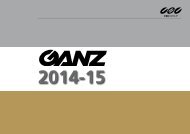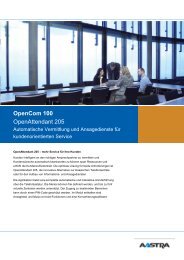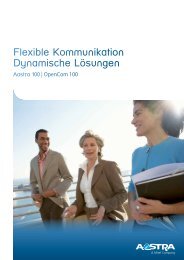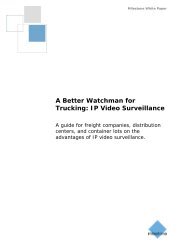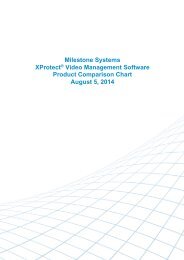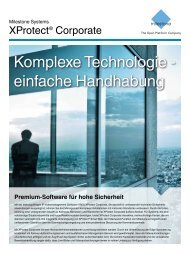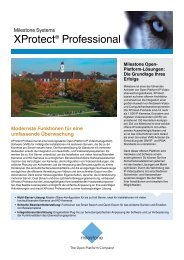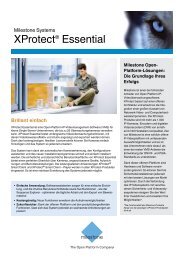Aastra ACD Automatic Call Distribution Bedienungsanleitung
Erfolgreiche ePaper selbst erstellen
Machen Sie aus Ihren PDF Publikationen ein blätterbares Flipbook mit unserer einzigartigen Google optimierten e-Paper Software.
<strong>Aastra</strong> <strong>ACD</strong><br />
<strong>Automatic</strong> <strong>Call</strong> <strong>Distribution</strong><br />
<strong>Bedienungsanleitung</strong><br />
Kommunikationssysteme<br />
<strong>Aastra</strong> 800<br />
OpenCom X320<br />
OpenCom 130/131/150<br />
OpenCom 510
Willkommen bei <strong>Aastra</strong><br />
Vielen Dank, dass Sie sich für ein Produkt von <strong>Aastra</strong> entschieden haben. Unser<br />
Produkt steht für höchste Qualitätsansprüche, gepaart mit hochwertigem Design.<br />
Die folgende <strong>Bedienungsanleitung</strong> wird Sie beim Gebrauch Ihres <strong>Aastra</strong> <strong>ACD</strong><br />
begleiten und alle wesentlichen Fragen beantworten.<br />
Sollten Sie darüber hinaus weitere technische Unterstützung benötigen oder Informationen<br />
über andere Produkte von <strong>Aastra</strong> wünschen, stehen Ihnen unter<br />
http://www.aastra.de oder http://www.aastra.com unsere Internetseiten zur Verfügung.<br />
Sie finden dort ergänzende Hinweise und Tipps zum Produkt.<br />
Wir wünschen Ihnen viel Freude mit Ihrem <strong>Aastra</strong> <strong>ACD</strong>.<br />
<strong>Aastra</strong> 800 und OpenCom 100<br />
Diese <strong>Bedienungsanleitung</strong> gilt für die Kommunikationssysteme <strong>Aastra</strong> 800 und<br />
OpenCom 100. Die Produktfamilie OpenCom 100 umfasst die Kommunikationssysteme<br />
OpenCom 130, OpenCom 131, OpenCom 150, OpenCom 510 und<br />
OpenCom X320.<br />
Wenn ein Leistungsmerkmal an den Systemen unterschiedlich ausgeprägt ist, wird im<br />
Text dieser <strong>Bedienungsanleitung</strong> darauf hingewiesen.
Inhaltsverzeichnis<br />
<strong>Aastra</strong> <strong>ACD</strong> . . . . . . . . . . . . . . . . . . . . . . . . . . . . . . . . . . . . . . . . . . . . . . . . . . . . . . . . . . . . . . . . . . . . 5<br />
<strong>ACD</strong>-Begriffe . . . . . . . . . . . . . . . . . . . . . . . . . . . . . . . . . . . . . . . . . . . . . . . . . . . . . . . . . . . . . . 5<br />
Lizenzen . . . . . . . . . . . . . . . . . . . . . . . . . . . . . . . . . . . . . . . . . . . . . . . . . . . . . . . . . . . . . . . . . . 7<br />
Leistungsmerkmale . . . . . . . . . . . . . . . . . . . . . . . . . . . . . . . . . . . . . . . . . . . . . . . . . . . . . . . 8<br />
Lieferumfang. . . . . . . . . . . . . . . . . . . . . . . . . . . . . . . . . . . . . . . . . . . . . . . . . . . . . . . . . . . . . 11<br />
Über diese Anleitung. . . . . . . . . . . . . . . . . . . . . . . . . . . . . . . . . . . . . . . . . . . . . . . . . . . . . 11<br />
Konfiguration des <strong>ACD</strong>-Systems . . . . . . . . . . . . . . . . . . . . . . . . . . . . . . . . . . . . . . . . . 13<br />
An der Web-Konsole anmelden . . . . . . . . . . . . . . . . . . . . . . . . . . . . . . . . . . . . . . . . . . 13<br />
Lizenzen freischalten . . . . . . . . . . . . . . . . . . . . . . . . . . . . . . . . . . . . . . . . . . . . . . . . . . . . 14<br />
Benutzergruppen für die <strong>ACD</strong>-Applikation konfigurieren . . . . . . . . . . . . . . . 14<br />
Berechtigungen zur Nutzung der <strong>ACD</strong>-Applikation . . . . . . . . . . . . . . . . . . . . . . . . . 15<br />
Berechtigungen für die Agenten . . . . . . . . . . . . . . . . . . . . . . . . . . . . . . . . . . . . . . . . . . . 16<br />
<strong>ACD</strong>-Gruppen einrichten. . . . . . . . . . . . . . . . . . . . . . . . . . . . . . . . . . . . . . . . . . . . . . . . . 17<br />
Grundlegende Bedienung des Konfigurationsdialogs „<strong>ACD</strong>-Gruppe” . . . . . . . 17<br />
Rufnummern der <strong>ACD</strong>-Gruppen einrichten. . . . . . . . . . . . . . . . . . . . . . . . . . . . . . . . . 18<br />
Anrufverteilung konfigurieren . . . . . . . . . . . . . . . . . . . . . . . . . . . . . . . . . . . . . . . . . . . . . 20<br />
Wartefeld konfigurieren . . . . . . . . . . . . . . . . . . . . . . . . . . . . . . . . . . . . . . . . . . . . . . . . . . . 23<br />
Wartefeldgröße . . . . . . . . . . . . . . . . . . . . . . . . . . . . . . . . . . . . . . . . . . . . . . . . . . . . . . . . . . . 24<br />
Beispiele für die dynamische Wartefeldgröße. . . . . . . . . . . . . . . . . . . . . . . . . . . . . . . 25<br />
Rufzeiten vor Annahme des Anrufes . . . . . . . . . . . . . . . . . . . . . . . . . . . . . . . . . . . . . . . 26<br />
Rufumleitung von <strong>ACD</strong>-Anrufen . . . . . . . . . . . . . . . . . . . . . . . . . . . . . . . . . . . . . . . . . . . 27<br />
Bei Timeout . . . . . . . . . . . . . . . . . . . . . . . . . . . . . . . . . . . . . . . . . . . . . . . . . . . . . . . . . . . . . . . 27<br />
Bei vollem Wartefeld . . . . . . . . . . . . . . . . . . . . . . . . . . . . . . . . . . . . . . . . . . . . . . . . . . . . . .28<br />
Bei Rufeingang außerhalb der Servicezeiten. . . . . . . . . . . . . . . . . . . . . . . . . . . . . . . . 28<br />
Abmelden der Agenten konfigurieren. . . . . . . . . . . . . . . . . . . . . . . . . . . . . . . . . . . . . . 29<br />
Abmelden, wenn der Agent einen zugeteilten Anruf nicht annimmt . . . . . . . . 29<br />
Abmelden, wenn die <strong>ACD</strong>-Gruppe geschlossen wird . . . . . . . . . . . . . . . . . . . . . . . 30<br />
Abmelden des letzten Agenten ermöglichen . . . . . . . . . . . . . . . . . . . . . . . . . . . . . . . 30<br />
Servicezeiten festlegen . . . . . . . . . . . . . . . . . . . . . . . . . . . . . . . . . . . . . . . . . . . . . . . . . . . . 30<br />
Supervisor-Terminal konfigurieren . . . . . . . . . . . . . . . . . . . . . . . . . . . . . . . . . . . . . . . . . 33<br />
Mehrfirmenvariante . . . . . . . . . . . . . . . . . . . . . . . . . . . . . . . . . . . . . . . . . . . . . . . . . . . . . . .34<br />
1
Agenten konfigurieren. . . . . . . . . . . . . . . . . . . . . . . . . . . . . . . . . . . . . . . . . . . . . . . . . . . 35<br />
Hinweise zu den Agenten-Endgeräten . . . . . . . . . . . . . . . . . . . . . . . . . . . . . . . . . . . . . 37<br />
Systemendgeräte der Agenten konfigurieren. . . . . . . . . . . . . . . . . . . . . . . . . . . . . . . 38<br />
Funktionstasten am Systemendgerät programmieren . . . . . . . . . . . . . . . . . . . . . . 40<br />
Funktionstasten über die Web-Konsole programmieren . . . . . . . . . . . . . . . . . . . . 41<br />
Heimarbeitsplätze . . . . . . . . . . . . . . . . . . . . . . . . . . . . . . . . . . . . . . . . . . . . . . . . . . . . . . . . . 42<br />
Tele-Sekretariat . . . . . . . . . . . . . . . . . . . . . . . . . . . . . . . . . . . . . . . . . . . . . . . . . . . . . . . . . . . 43<br />
Ansagen und Wartemusik einrichten . . . . . . . . . . . . . . . . . . . . . . . . . . . . . . . . . . . . 44<br />
Ansagen aufzeichnen. . . . . . . . . . . . . . . . . . . . . . . . . . . . . . . . . . . . . . . . . . . . . . . . . . . . . . 45<br />
Ansagen laden . . . . . . . . . . . . . . . . . . . . . . . . . . . . . . . . . . . . . . . . . . . . . . . . . . . . . . . . . . . . 47<br />
Ansagen den <strong>ACD</strong>-Gruppen zuordnen . . . . . . . . . . . . . . . . . . . . . . . . . . . . . . . . . . . . . 48<br />
Sprachkanäle für Ansagen einrichten . . . . . . . . . . . . . . . . . . . . . . . . . . . . . . . . . . . . . . 51<br />
Wartemusik konfigurieren . . . . . . . . . . . . . . . . . . . . . . . . . . . . . . . . . . . . . . . . . . . . . . . . . 51<br />
Hinweise und Tipps zu <strong>ACD</strong>-Ansagen und zur Wartemusik . . . . . . . . . . . . . . . . . . 53<br />
KDA Manager . . . . . . . . . . . . . . . . . . . . . . . . . . . . . . . . . . . . . . . . . . . . . . . . . . . . . . . . . . . . . 54<br />
KDA Manager installieren und deinstallieren . . . . . . . . . . . . . . . . . . . . . . . . . . . . . . . 54<br />
KDA Manager starten . . . . . . . . . . . . . . . . . . . . . . . . . . . . . . . . . . . . . . . . . . . . . . . . . . . . . . 55<br />
Applikation für den Supervisor . . . . . . . . . . . . . . . . . . . . . . . . . . . . . . . . . . . . . . . . . . 56<br />
Applikation starten . . . . . . . . . . . . . . . . . . . . . . . . . . . . . . . . . . . . . . . . . . . . . . . . . . . . . . 56<br />
Anzeige am Supervisor-Terminal. . . . . . . . . . . . . . . . . . . . . . . . . . . . . . . . . . . . . . . . . 58<br />
Anzeige am Info-Terminal . . . . . . . . . . . . . . . . . . . . . . . . . . . . . . . . . . . . . . . . . . . . . . . . 59<br />
Anzeige der Agenten einer <strong>ACD</strong>-Gruppe und des Agentenstatus. . . . . . . . . . . . 60<br />
Wartefeldanzeige. . . . . . . . . . . . . . . . . . . . . . . . . . . . . . . . . . . . . . . . . . . . . . . . . . . . . . . . . . 60<br />
Anzeige des Service-Level . . . . . . . . . . . . . . . . . . . . . . . . . . . . . . . . . . . . . . . . . . . . . . . . . 61<br />
Menüleiste der Applikation . . . . . . . . . . . . . . . . . . . . . . . . . . . . . . . . . . . . . . . . . . . . . . 62<br />
Supervisor-Applikation bedienen . . . . . . . . . . . . . . . . . . . . . . . . . . . . . . . . . . . . . . . 63<br />
<strong>ACD</strong>-Gruppen ein- und ausblenden . . . . . . . . . . . . . . . . . . . . . . . . . . . . . . . . . . . . . . . . 63<br />
<strong>ACD</strong>-Gruppe öffnen und schließen. . . . . . . . . . . . . . . . . . . . . . . . . . . . . . . . . . . . . . . . . 64<br />
Agenten konfigurieren . . . . . . . . . . . . . . . . . . . . . . . . . . . . . . . . . . . . . . . . . . . . . . . . . . . . 65<br />
Anzeige des Supervisor-Terminals konfigurieren. . . . . . . . . . . . . . . . . . . . . . . . . . . . 66<br />
Anzeige des Info-Terminals konfigurieren . . . . . . . . . . . . . . . . . . . . . . . . . . . . . . . . . . 67<br />
Von der Applikation abmelden . . . . . . . . . . . . . . . . . . . . . . . . . . . . . . . . . . . . . . . . . . 68<br />
Applikation schließen. . . . . . . . . . . . . . . . . . . . . . . . . . . . . . . . . . . . . . . . . . . . . . . . . . . . 68<br />
2
Statistik . . . . . . . . . . . . . . . . . . . . . . . . . . . . . . . . . . . . . . . . . . . . . . . . . . . . . . . . . . . . . . . . . . . . . . . 69<br />
Statistikanzeige am Supervisor-Terminal . . . . . . . . . . . . . . . . . . . . . . . . . . . . . . . . 69<br />
Echtzeitstatistik . . . . . . . . . . . . . . . . . . . . . . . . . . . . . . . . . . . . . . . . . . . . . . . . . . . . . . . . . . . 69<br />
Historie . . . . . . . . . . . . . . . . . . . . . . . . . . . . . . . . . . . . . . . . . . . . . . . . . . . . . . . . . . . . . . . . . . . 70<br />
Sonstige Statistik . . . . . . . . . . . . . . . . . . . . . . . . . . . . . . . . . . . . . . . . . . . . . . . . . . . . . . . . . . 71<br />
Langzeitstatistik . . . . . . . . . . . . . . . . . . . . . . . . . . . . . . . . . . . . . . . . . . . . . . . . . . . . . . . . . 72<br />
Langzeitstatistik-Datei speichern oder löschen . . . . . . . . . . . . . . . . . . . . . . . . . . . . . 73<br />
Inhalt der Langzeitstatistik-Datei . . . . . . . . . . . . . . . . . . . . . . . . . . . . . . . . . . . . . . . . . . . 73<br />
Langzeitstatistik-Tool speichern . . . . . . . . . . . . . . . . . . . . . . . . . . . . . . . . . . . . . . . . . . . . 75<br />
Bedienung des Langzeitstatistik-Tools. . . . . . . . . . . . . . . . . . . . . . . . . . . . . . . . . . . . . . 76<br />
Informationen zu den erfassten Statistikwerten . . . . . . . . . . . . . . . . . . . . . . . . . 79<br />
Bedienung durch die Agenten. . . . . . . . . . . . . . . . . . . . . . . . . . . . . . . . . . . . . . . . . . . . 80<br />
Bedienung an Endgeräten . . . . . . . . . . . . . . . . . . . . . . . . . . . . . . . . . . . . . . . . . . . . . . . 81<br />
Display-Anzeige . . . . . . . . . . . . . . . . . . . . . . . . . . . . . . . . . . . . . . . . . . . . . . . . . . . . . . . . . . . 82<br />
<strong>ACD</strong>-Funktionstasten . . . . . . . . . . . . . . . . . . . . . . . . . . . . . . . . . . . . . . . . . . . . . . . . . . . . . . 84<br />
Separate Funktionstasten. . . . . . . . . . . . . . . . . . . . . . . . . . . . . . . . . . . . . . . . . . . . . . . . . . 84<br />
Menü-Taste „<strong>ACD</strong>” . . . . . . . . . . . . . . . . . . . . . . . . . . . . . . . . . . . . . . . . . . . . . . . . . . . . . . . . .86<br />
Bedienung an der Applikation „OpenCTI 50 / <strong>Aastra</strong> CTI 800” . . . . . . . . . . . 87<br />
Applikation starten . . . . . . . . . . . . . . . . . . . . . . . . . . . . . . . . . . . . . . . . . . . . . . . . . . . . . . . . 87<br />
Bildschirmanzeige. . . . . . . . . . . . . . . . . . . . . . . . . . . . . . . . . . . . . . . . . . . . . . . . . . . . . . . . . 89<br />
<strong>ACD</strong>-Funktionen . . . . . . . . . . . . . . . . . . . . . . . . . . . . . . . . . . . . . . . . . . . . . . . . . . . . . . . . . . 89<br />
Anhang. . . . . . . . . . . . . . . . . . . . . . . . . . . . . . . . . . . . . . . . . . . . . . . . . . . . . . . . . . . . . . . . . . . . . . . . 90<br />
Technische Daten . . . . . . . . . . . . . . . . . . . . . . . . . . . . . . . . . . . . . . . . . . . . . . . . . . . . . . . . 90<br />
Lizenzabhängige Konfigurationseinstellungen. . . . . . . . . . . . . . . . . . . . . . . . . . 94<br />
Konfiguration der Gruppen . . . . . . . . . . . . . . . . . . . . . . . . . . . . . . . . . . . . . . . . . . . . . . . . 94<br />
Konfiguration der Agenten . . . . . . . . . . . . . . . . . . . . . . . . . . . . . . . . . . . . . . . . . . . . . . . . 96<br />
Index. . . . . . . . . . . . . . . . . . . . . . . . . . . . . . . . . . . . . . . . . . . . . . . . . . . . . . . . . . . . . . . . . . . . . . . . . . . 97<br />
3
<strong>Aastra</strong> <strong>ACD</strong><br />
<strong>Aastra</strong> <strong>ACD</strong><br />
„<strong>Aastra</strong> <strong>ACD</strong>” ist eine Applikation zur automatischen Anrufverteilung. Sie ist in das<br />
Kommunikationssystem <strong>Aastra</strong> 800 / OpenCom 100 integriert und kann per Lizenz<br />
freigeschaltet werden.<br />
Mit dieser Applikation erzielen Sie eine optimale Erreichbarkeit der Mitarbeiter Ihres<br />
Unternehmens. Indem Sie Gruppendienste mit Anrufverteilung, Wartefeldern, individuellen<br />
Ansagen und Servicezeiten bereitstellen, profitieren Ihre Kunden von kurzen<br />
Wartezeiten und qualifizierten Gesprächspartnern.<br />
<strong>ACD</strong>-Systeme können überall dort eingesetzt werden, wo ein hohes Gesprächsaufkommen<br />
zu erwarten ist, z. B. in einzelnen Abteilungen wie Kundendienst oder Vertrieb<br />
oder in <strong>Call</strong> Centern und Customer Interaction Centern (CIC).<br />
<strong>ACD</strong>-Begriffe<br />
Die folgenden Begriffserklärungen dienen zum Verständnis der in dieser Anleitung<br />
beschriebenen Funktionen der Applikation „<strong>Aastra</strong> <strong>ACD</strong>”.<br />
<strong>ACD</strong><br />
<strong>ACD</strong> bedeutet <strong>Automatic</strong> <strong>Call</strong> <strong>Distribution</strong>. <strong>ACD</strong> ist ein Leistungsmerkmal, mit dem<br />
eingehende Anrufe automatisch und nach einer festgelegten Strategie an bestimmte<br />
Endgeräte verteilt werden.<br />
<strong>ACD</strong>-Gruppe<br />
Ankommende Anrufe werden von den Mitgliedern einer <strong>ACD</strong>-Gruppe bearbeitet.<br />
Jede <strong>ACD</strong>-Gruppe hat mindestens eine eigene Rufnummer.<br />
Agenten<br />
Die Mitarbeiter, die die Anrufe bearbeiten, werden als Agenten bezeichnet. Agenten<br />
können Mitglied in einer oder mehreren <strong>ACD</strong>-Gruppen sein.<br />
Agentenstatus<br />
Der Agentenstatus kennzeichnet die Verfügbarkeit der Agenten für die Bearbeitung<br />
von Anrufen.<br />
• Agenten, welche für die Anrufbearbeitung nicht verfügbar sind, sind von der <strong>ACD</strong>-<br />
Gruppe „abgemeldet”. Alle anderen Agenten sind „angemeldet”.<br />
5
<strong>Aastra</strong> <strong>ACD</strong><br />
• Ein angemeldeter Agent hat einen Status, der seine aktuelle Bearbeitungssituation<br />
kennzeichnet.<br />
– Während eines Telefonats hat er den Status „besetzt”.<br />
– Nachdem er das Gespräch beendet hat, wird er für eine gewisse Zeit gesperrt<br />
(„Nachbearbeitungszeit”). Diese Zeit kann er nutzen, um das Gespräch nachzubearbeiten.<br />
– Des Weiteren kann ein Agent vorübergehend den Status „Pause” haben.<br />
Während dieser Zeit werden ihm keine Anrufe zugeteilt.<br />
Wartefeld<br />
Anrufe, die nicht angenommen werden können, da z. B. alle verfügbaren Agenten<br />
besetzt sind, werden in einem Wartefeld geparkt. Sie bleiben dort geparkt, bis sie entweder<br />
zugeteilt werden können oder der Anrufer auflegt.<br />
Wartefeldanzeige<br />
Eine Wartefeldanzeige informiert die Agenten, wie viele Anrufe aktuell im Wartefeld<br />
geparkt sind. Diese Informationen können u. a. in einem Info-Terminal angezeigt<br />
werden, das z. B. mittels Beamer an die Wand projiziert wird.<br />
Ansagen<br />
Für den Anrufer können verschiedene Ansagen eingerichtet werden. Diese Ansagen<br />
informieren ihn über den aktuellen Status seines Anrufs, z. B. darüber dass er in Kürze<br />
mit einem Mitarbeiter verbunden wird.<br />
Supervisor<br />
Der Supervisor überwacht und steuert die <strong>ACD</strong>-Gruppe. Er kann bei Bedarf den Status<br />
der Agenten ändern. Für diese Aufgaben steht dem Supervisor eine spezielle<br />
Applikation – das Supervisor-Terminal – zur Verfügung.<br />
Echtzeitstatistik<br />
Um dem Supervisor die Kontrolle über die <strong>ACD</strong>-Gruppe zu ermöglichen und bei<br />
Bedarf weitere Agenten in die Gruppe einzubeziehen, erhält er eine Statistik in<br />
Echtzeit. In dieser kann er z. B. die durchschnittliche Wartezeit und die Anzahl der<br />
nicht beantworteten Anrufe sehen.<br />
Langzeitstatistik<br />
Mit der Langzeitstatistik können Zeiten mit besonders hohem Anrufaufkommen<br />
(„Hauptverkehrsstunden”) ermittelt werden. Dies ermöglicht dem Supervisor eine<br />
effiziente Einsatzplanung von Mitarbeitern (Agenten).<br />
6
<strong>Aastra</strong> <strong>ACD</strong><br />
Lizenzen<br />
Die Applikation „<strong>Aastra</strong> <strong>ACD</strong>” ist lizenzpflichtig. Sie können folgende Lizenzen<br />
erwerben:<br />
Lizenzname<br />
<strong>Aastra</strong> <strong>ACD</strong> 100<br />
<strong>Aastra</strong> <strong>ACD</strong> Advanced 100<br />
Kombination einer Lizenz<br />
„<strong>Aastra</strong> <strong>ACD</strong> 100” mit einer Lizenz<br />
„<strong>Aastra</strong> <strong>ACD</strong> Advanced 100”<br />
<strong>Aastra</strong> <strong>ACD</strong> Agent 100<br />
<strong>Aastra</strong> <strong>ACD</strong> Supervisor 100<br />
<strong>Aastra</strong> <strong>ACD</strong> ext. Stat. 100<br />
Eigenschaften<br />
Basis-Lizenz für eine kleine <strong>ACD</strong>-Applikation<br />
mit:<br />
• 10 <strong>ACD</strong>-Gruppen mit jeweils einer<br />
Rufnummer<br />
• 3Agenten<br />
• 1 Supervisor-/Info-Terminal<br />
Lizenz mit vollem <strong>ACD</strong>-Funktionsumfang<br />
(mit Ausnahme der Langzeitstatistik):<br />
• 10 <strong>ACD</strong>-Gruppen mit jeweils bis zu<br />
3 Rufnummern<br />
• 3Agenten<br />
• 1 Supervisor-/Info-Terminal<br />
• 10 <strong>ACD</strong>-Gruppen mit jeweils bis zu<br />
3 Rufnummern<br />
• 6Agenten<br />
• 2 Supervisor-/Info-Terminals<br />
Lizenz für einen weiteren Agenten<br />
Lizenz für ein weiteres Supervisor-/Info-<br />
Terminal<br />
Lizenz zur Aktivierung und Nutzung der<br />
Langzeitstatistik<br />
Eine Übersicht des Funktionsumfangs der Lizenzen „<strong>Aastra</strong> <strong>ACD</strong> 100” und<br />
„<strong>Aastra</strong> <strong>ACD</strong> Advanced 100” finden Sie im Kapitel Lizenzabhängige Konfigurationseinstellungen<br />
ab Seite 94.<br />
7
<strong>Aastra</strong> <strong>ACD</strong><br />
Leistungsmerkmale<br />
Die Applikation „<strong>Aastra</strong> <strong>ACD</strong>” bietet eine Vielzahl von Leistungsmerkmalen, mit denen<br />
Sie eine <strong>ACD</strong>-Lösung konfigurieren können, die für Ihr Unternehmen passend ist.<br />
Einige der im Folgenden genannten Leistungsmerkmale sind lizenzgebunden:<br />
1) : Lizenz „<strong>Aastra</strong> <strong>ACD</strong> Advanced 100” erforderlich<br />
2) : Lizenz „<strong>Aastra</strong> <strong>ACD</strong> ext. Stat. 100” erforderlich<br />
Anrufverteilung<br />
• Sie können mehrere <strong>ACD</strong>-Gruppen mit jeweils einer eigenen Rufnummer konfigurieren.<br />
• Eingehende Anrufe werden automatisch an angemeldete Agenten geleitet. Die<br />
Verteilungsstrategie, nach der den Agenten die Anrufe zugeteilt werden, kann pro<br />
<strong>ACD</strong>-Gruppe konfiguriert werden.<br />
• Sie können Agenten dynamisch in die <strong>ACD</strong>-Gruppe einbeziehen, indem Sie die<br />
Zuteilung von Anrufen priorisieren und/oder von Schwellwerten abhängig<br />
machen. 1)<br />
• Für Anrufer, deren Anrufe bevorzugt bearbeitet werden sollen (VIP- und Super-<br />
VIP-Anrufer), können pro <strong>ACD</strong>-Gruppe spezielle Rufnummern eingerichtet<br />
werden. VIP- und Super-VIP-Anrufer können alternativ auch anhand ihrer Rufnummern<br />
identifiziert und an freie Agenten vermittelt werden. 1)<br />
• Die Nachbearbeitungszeit für die Agenten kann pro <strong>ACD</strong>-Gruppe vorgegeben<br />
werden. Bei Bedarf können für die Agenten individuelle Nachbearbeitungszeiten<br />
eingestellt werden.<br />
• Agenten können an mehreren <strong>ACD</strong>-Gruppen gleichzeitig angemeldet sein.<br />
• Die Zuteilung von Anrufen an Agenten kann durch Festlegen von Rangfolgen und<br />
Schwellwerten von wartenden Anrufern gewichtet werden. 1)<br />
• Sie können Servicezeiten festlegen, in denen die <strong>ACD</strong>-Gruppen erreichbar sind. 1)<br />
• Pro <strong>ACD</strong>-Gruppe kann das Wartefeld individuell konfiguriert werden. Die Größe<br />
des Wartefeldes kann statisch oder dynamisch (abhängig von der Anzahl der<br />
angemeldeten Agenten) definiert werden.<br />
8
<strong>Aastra</strong> <strong>ACD</strong><br />
• Pro <strong>ACD</strong>-Gruppe können individuelle Ansagen eingerichtet werden. Diese<br />
Ansagen werden abgespielt:<br />
–bei Eingang des Anrufs,<br />
–während der Wartezeit,<br />
– bevor der Anrufer mit einem Agenten verbunden wird,<br />
– wenn der Anruf nach zu langer Wartezeit vom <strong>ACD</strong>-System ausgelöst wird. 1)<br />
• Anrufe können an ein definiertes Ziel umgeleitet werden: 1)<br />
– wenn sie sich zu lange im Wartefeld befinden,<br />
– wenn das Wartefeld voll ist,<br />
– wenn sie außerhalb der Servicezeiten der <strong>ACD</strong>-Gruppe eingehen.<br />
• Das Abmelden von Agenten ist konfigurierbar: 1)<br />
– Agenten, die einen zugeteilten Anruf nicht annehmen, können automatisch<br />
abgemeldet werden.<br />
– Sie können festlegen, ob der letzte Agent einer <strong>ACD</strong>-Gruppe sich abmelden<br />
kann.<br />
– Alle Agenten einer <strong>ACD</strong>-Gruppe können automatisch abgemeldet werden,<br />
nachdem die <strong>ACD</strong>-Gruppe geschlossen wurde und alle noch im Wartefeld<br />
geparkten Anrufe bearbeitet wurden.<br />
• Die Applikation „<strong>Aastra</strong> <strong>ACD</strong>” kann auch mit „early Media” nach Deutschem §66g<br />
TKG kombiniert werden.<br />
Monitoring<br />
• Der Agentenstatus und das Wartefeld können in Echtzeit mit Hilfe des Supervisor-<br />
Terminals kontrolliert werden. Die Anzeige dieser Informationen erfolgt getrennt<br />
nach <strong>ACD</strong>-Gruppen.<br />
• Die grafische Zustands- und Auslastungsanzeige kann vom Supervisor auf einen<br />
Blick erfasst werden.<br />
• Der Supervisor benötigt keine Administrator-Rechte.<br />
• Das Info-Terminal informiert die Agenten:<br />
– über die aktuelle Anzahl der Anrufe im Wartefeld,<br />
– die Wartezeit des Anrufers, der sich am längsten im Wartefeld befindet,<br />
9
<strong>Aastra</strong> <strong>ACD</strong><br />
– das aktuelle Service-Level (Anzahl der angenommenen Anrufe im Verhältnis zur<br />
Gesamtzahl der Anrufe).<br />
Die Anzeige dieser Informationen erfolgt getrennt nach <strong>ACD</strong>-Gruppen.<br />
Administration<br />
• Agenten können vom Supervisor mit Hilfe des Supervisor-Terminals von der <strong>ACD</strong>-<br />
Gruppe abgemeldet oder in Pause gesetzt werden.<br />
• Der Supervisor kann die Nachbearbeitungszeit eines Agenten individuell ändern.<br />
• Der Supervisor kann die Anzeige am Supervisor-Terminal und am Info-Terminal<br />
pro <strong>ACD</strong>-Gruppe individuell konfigurieren.<br />
Statistik<br />
• Die Statistik ist in das Supervisor-Terminal integriert.<br />
• Die Statistik wird pro <strong>ACD</strong>-Gruppe geführt. Für jede <strong>ACD</strong>-Gruppe kann ein eigenes<br />
Statistik-Zeitfenster festgelegt werden (z. B. 30 Minuten).<br />
• Der Supervisor kann die Statistikanzeige konfigurieren.<br />
• In einer Langzeitstatistik können die Daten pro <strong>ACD</strong>-Gruppe über einen längeren<br />
Zeitraum erfasst werden. Die Daten können mit Microsoft Excel ® (oder einem ähnlichen<br />
Programm) oder mit einem von <strong>Aastra</strong> bereitgestellten Tool ausgewertet<br />
werden. 2)<br />
Kombination mit weiteren internen Applikationen<br />
• Die Applikation „<strong>Aastra</strong> <strong>ACD</strong>” kann auch im Firmenverbund betrieben werden<br />
(Applikation „OpenCompany 45” / „<strong>Aastra</strong> Company 800”).<br />
• Sehr sinnvoll ist die Kombination mit der Applikation „OpenAttendant” /<br />
„<strong>Aastra</strong> Attendant 800”. Über diese Applikation können Anrufer z. B. zuerst die<br />
gewünschte Abteilung (Sales, Rechnungswesen, …) oder den gewünschten Produktbereich<br />
(Service Produkt a, Service Produkt b, …) auswählen und werden<br />
dann mit der entsprechenden <strong>ACD</strong>-Gruppe verbunden. Zusätzlich kann mit der<br />
PIN-Funktion der Applikation „OpenAttendant” / „<strong>Aastra</strong> Attendant 800” ein gesicherter<br />
VIP-Zugang zur <strong>ACD</strong>-Gruppe eingerichtet werden.<br />
10
Lieferumfang<br />
<strong>Aastra</strong> <strong>ACD</strong><br />
Zum Lieferumfang der Applikation „ <strong>Aastra</strong> <strong>ACD</strong>” gehört die Lizenzbestätigung für die<br />
erworbenen Lizenzen.<br />
Die Anleitung „<strong>Aastra</strong> <strong>ACD</strong>” im PDF-Format sowie die aktuelle Version der Online-Hilfe<br />
stehen zum Download zur Verfügung unter:<br />
http://www.aastra.de oder http://www.aastra.com<br />
Über diese Anleitung<br />
Diese Anleitung richtet sich an verschiedene Benutzergruppen der Applikation<br />
„<strong>Aastra</strong> <strong>ACD</strong>”: Systemverwalter, Supervisor und Agenten.<br />
• Kapitel Konfiguration des <strong>ACD</strong>-Systems ab Seite 13: enthält Informationen zur<br />
Inbetriebnahme und Wartung der <strong>ACD</strong>-Applikation für den Systemverwalter des<br />
Kommunikationssystems.<br />
• Kapitel Applikation für den Supervisor ab Seite 56: enthält Informationen zur Verwaltung<br />
und Steuerung der <strong>ACD</strong>-Gruppen für den Supervisor der Applikation.<br />
• Kapitel Statistik ab Seite 69: enthält Informationen zu den Statistikfunktionen der<br />
Applikation für den Supervisor.<br />
• Kapitel Bedienung durch die Agenten ab Seite 80: erläutert die Bedienung der<br />
Applikation für die Agenten.<br />
Die Bildschirmfotos zeigen die Applikation am Kommunikationssystem<br />
„OpenCom X320”. Die Konfiguration und Bedienung der Applikation sind auf den<br />
anderen Kommunikationsystemen „<strong>Aastra</strong> 800 / OpenCom 100” identisch.<br />
Weitere Dokumentationen<br />
• In der Online-Hilfe des Kommunikationssystems <strong>Aastra</strong> 800 / OpenCom 100<br />
finden Sie weitere kontextbezogene Informationen zur Applikation.<br />
• Informationen zum Anschluss von Endgeräten finden Sie in der Anleitung<br />
„Montage und Inbetriebnahme” (OpenCom X320, OpenCom 130/131/150,<br />
OpenCom 510) und „Installation und Inbetriebnahme” (<strong>Aastra</strong> 800).<br />
• Informationen zur Programmierung und zur Bedienung der Systemendgeräte<br />
finden Sie in den jeweiligen <strong>Bedienungsanleitung</strong>en.<br />
11
<strong>Aastra</strong> <strong>ACD</strong><br />
Die Online-Hilfe und die Anleitungen sind auf der Produkt-CD des Kommunikationssystems<br />
OpenCom 100 vorhanden (bei einer <strong>Aastra</strong> 800 auf dem mitgelieferten USB-<br />
Stick).<br />
12
Konfiguration des <strong>ACD</strong>-Systems<br />
Konfiguration des <strong>ACD</strong>-Systems<br />
Dieses Kapitel richtet sich an den Systemverwalter des Kommunikationssystems<br />
<strong>Aastra</strong> 800 / OpenCom 100.<br />
Die folgende Beschreibung setzt voraus, dass die Systemendgeräte, die von den<br />
Agenten des <strong>ACD</strong>-Systems benutzt werden, an das Kommunikationssystem<br />
<strong>Aastra</strong> 800 / OpenCom 100 angeschlossen sind. Informationen zum Anschluss von<br />
Endgeräten finden Sie in der Anleitung „Montage und Inbetriebnahme”<br />
(OpenCom X320, OpenCom 130/131/150, OpenCom 510) oder „Installation und Inbetriebnahme”<br />
(<strong>Aastra</strong> 800).<br />
An der Web-Konsole anmelden<br />
Das <strong>ACD</strong>-System wird auf Web-Konsole des Kommunikationssystems im<br />
Konfigurator, Menü <strong>Aastra</strong> <strong>ACD</strong>, konfiguriert. Während der Konfiguration können<br />
Sie zu jedem Dialog die Online-Hilfe aufrufen. Dort sind die möglichen Einstellungen<br />
zu jedem Dialogfeld beschrieben.<br />
Melden Sie sich an der Web-Konsole als ein Benutzer mit Administrationsrechten an.<br />
1. Öffnen Sie einen Web-Browser. Geben Sie im Eingabefeld „Adresse” die IP-Adresse<br />
des Kommunikationssystems ein. Bei Auslieferung lautet die Adresse:<br />
„http://192.168.99.254/”<br />
2. Benutzername, Kennwort: Geben Sie Ihren Benutzernamen und Ihr Kennwort<br />
ein. Bei Auslieferung des Systems lauten die Zugangsdaten:<br />
Benutzer: Administrator<br />
Passwort: [kein Passwort vorhanden]<br />
3. Bestätigen Sie mit Ok.<br />
4. Öffnen Sie das Menü Konfigurator.<br />
5. Laden Sie ggf. im Menü System > Komponenten die aktuelle Version der Online-<br />
Hilfe.<br />
Sie finden die Online-Hilfe in mehreren Sprachversionen auf der Produkt-CD des<br />
Kommunikationssystems OpenCom 100” im Verzeichnis …\OLH (bei einer <strong>Aastra</strong><br />
800 auf dem mitgelieferten USB-Stick).<br />
13
Konfiguration des <strong>ACD</strong>-Systems<br />
Lizenzen freischalten<br />
Um die Applikation „<strong>Aastra</strong> <strong>ACD</strong>” in Ihrem Kommunikationssystem konfigurieren und<br />
nutzen zu können, benötigen Sie eine Lizenzdatei.<br />
Diese Lizenzdatei muss in das Kommunikationssystem geladen werden. Für das Generieren<br />
einer Lizenzdatei wird die Seriennummer des Kommunikationssystems<br />
benötigt. Diese können Sie im Konfigurator, im Menü System: Lizenzen ablesen.<br />
1. Sie generieren eine Lizenzdatei auf dem Lizenzserver von <strong>Aastra</strong>. Die Lizenzbestätigung<br />
enthält alle Informationen, wie Sie hierbei vorgehen müssen. Klicken Sie im<br />
Menü System: Lizenzen auf den Button Lizenz Server. Der <strong>Aastra</strong>-Lizenzserver<br />
wird in einem neuen Browser-Fenster geöffnet.<br />
2. Um eine Lizenzdatei in das System zu laden, gehen Sie wie folgt vor:<br />
– Um die gewünschte Lizenzdatei (Dateiformat: *.xml) im Dateisystem zu finden,<br />
klicken Sie im Menü System: Lizenzen auf den Button Durchsuchen.<br />
– Um die Lizenzdatei zu laden, klicken Sie im Menü System: Lizenzen auf den<br />
Button Laden.<br />
Nach Abschluss des Ladevorgangs sind alle Programmpakete freigeschaltet, für<br />
die Sie Lizenzen erworben haben.<br />
3. Hinweis (für OpenCom X320, OpenCom 130/131/150, OpenCom 510):<br />
Speichern Sie danach die Konfiguration des Kommunikationssystems. Die Lizenzdatei<br />
wird dabei in der Konfigurationsdatei gespeichert. In einem Service-Fall –<br />
z. B. nach einem Hardware-Reset der Anlage – kann diese Konfigurationsdatei<br />
wieder eingespielt werden und die Applikation „<strong>Aastra</strong> <strong>ACD</strong>” ist wieder aktiviert.<br />
Benutzergruppen für die <strong>ACD</strong>-Applikation<br />
konfigurieren<br />
Es bietet sich an, für die Benutzer des <strong>ACD</strong>-Systems (Supervisor und Agenten) eine<br />
oder mehrere Benutzergruppen einzurichten. Mehrere Benutzergruppen sind z. B. zu<br />
empfehlen, wenn Sie die Mehrfirmenvariante einsetzen.<br />
Für die Benutzung der <strong>ACD</strong>-Applikation müssen Sie Benutzer-Berechtigungen<br />
erteilen. Diese Berechtigungen vergeben Sie im Benutzer Manager für die Benutzergruppen,<br />
denen die Benutzer der <strong>ACD</strong>-Applikation zugeordnet sind.<br />
14
Konfiguration des <strong>ACD</strong>-Systems<br />
Weitere Informationen zur Konfiguration von Benutzergruppen finden Sie in der<br />
Online-Hilfe.<br />
Berechtigungen zur Nutzung der <strong>ACD</strong>-Applikation<br />
• <strong>Aastra</strong> <strong>ACD</strong> SV: Die Benutzergruppe hat Zugriff auf das Supervisor-Terminal der<br />
Supervisor-Applikation (siehe dazu das Kapitel Applikation für den Supervisor ab<br />
Seite 56).<br />
• <strong>Aastra</strong> <strong>ACD</strong> Info: Die Benutzergruppe hat Zugriff auf das Info-Terminal der Supervisor-Applikation<br />
(siehe dazu das Kapitel Applikation für den Supervisor ab<br />
Seite 56).<br />
Hinweis<br />
Es ist sinnvoll, dem Supervisor beide Berechtigungen zu erteilen. Damit kann er in<br />
der Supervisor-Applikation auf das Info-Terminal umschalten und es für die Agenten<br />
an die Wand projizieren.<br />
• <strong>Aastra</strong> <strong>ACD</strong> Agent: Die Benutzergruppe hat Zugriff auf die Applikation für <strong>ACD</strong>-<br />
Agenten (siehe dazu das Kapitel Bedienung durch die Agenten ab Seite 80). Diese<br />
Applikation ist Bestandteil der Applikation „OpenCTI 50” / „<strong>Aastra</strong> CTI 800”. Diese<br />
Berechtigung ermöglicht auch Agenten, denen kein Systemtelefon zugeordnet ist,<br />
die Nutzung der <strong>ACD</strong>-Funktionen (Anmelden/Abmelden, Pause einschalten, Nachbearbeitungszeit<br />
beenden).<br />
15
Konfiguration des <strong>ACD</strong>-Systems<br />
Berechtigungen für die Agenten<br />
Mit den folgenden Berechtigungen legen Sie fest, welche <strong>ACD</strong>-Funktionen die<br />
Agenten an ihren Endgeräten und in der Applikation „OpenCTI 50” / „<strong>Aastra</strong> CTI 800”<br />
nutzen dürfen. Wenn Sie diese Berechtigungen nicht erteilen, kann der <strong>ACD</strong>-Supervisor<br />
die entsprechenden Aufgaben für die Agenten übernehmen (siehe dazu das<br />
Kapitel Applikation für den Supervisor ab Seite 56).<br />
• Agent darf Nachbearbeitungszeit beenden: Nachdem ein <strong>ACD</strong>-Anruf beendet<br />
ist, hat ein Agent Zeit für die Nachbearbeitung. Wenn Sie diese Option aktivieren,<br />
kann der Agent die Nachbearbeitungszeit vorzeitig beenden.<br />
• Agent darf Pause aktivieren: Wenn Sie diese Option aktivieren, kann der Agent<br />
eine Pause einschalten. Während der Pause werden ihm keine Anrufe aus dem<br />
Wartefeld zugestellt.<br />
• Agent darf anmelden/abmelden: Wenn Sie diese Option aktivieren, kann der<br />
Agent sich bei den <strong>ACD</strong>-Gruppen, denen er angehört, anmelden und abmelden.<br />
16
<strong>ACD</strong>-Gruppen einrichten<br />
Konfiguration des <strong>ACD</strong>-Systems<br />
Sie können für verschiedene Aufgaben (z. B. Kundendienst, Vertrieb) eine <strong>ACD</strong>-<br />
Gruppe einrichten. Eine <strong>ACD</strong>-Gruppe ist unter einer oder mehreren Rufnummern<br />
erreichbar. Jede <strong>ACD</strong>-Gruppe hat umfangreiche Konfigurationsparameter, mit denen<br />
die Anrufverteilung individuell gesteuert werden kann.<br />
Grundlegende Bedienung des Konfigurationsdialogs<br />
„<strong>ACD</strong>-Gruppe”<br />
1. Um eine neue <strong>ACD</strong>-Gruppe einzurichten oder eine bereits eingerichtete <strong>ACD</strong>-<br />
Gruppe zu ändern:<br />
– Klicken Sie auf der Statusseite Gruppen auf den Button Neu.<br />
– Bereits eingerichtete <strong>ACD</strong>-Gruppen werden auf der Statusseite mit Namen und<br />
Rufnummer(n) in einer Tabelle angezeigt. Um die Konfiguration einer vorhandenen<br />
<strong>ACD</strong>-Gruppe zu ändern, klicken Sie in der Tabellenspalte Name die<br />
gewünschte Gruppe an.<br />
Der Konfigurationsdialog wird geöffnet.<br />
Konfigurationsdialog: <strong>ACD</strong>-Gruppe<br />
2. Name: Geben Sie den Namen der <strong>ACD</strong>-Gruppe ein (max. 20-stellig). Der Gruppenname<br />
dient als Zuordnungskriterium, wenn Sie die Agenten der Gruppe einrichten.<br />
17
Konfiguration des <strong>ACD</strong>-Systems<br />
3. Tragen Sie im Dialog die gewünschten Konfigurationsdaten für diese Gruppe ein.<br />
Die möglichen Einstellungen sind in den folgenden Unterkapiteln beschrieben.<br />
4. Bestätigen Sie Ihre Eingaben mit Übernehmen.<br />
Rufnummern der <strong>ACD</strong>-Gruppen einrichten<br />
Jede <strong>ACD</strong>-Gruppe ist von extern unter einer eigenen Rufnummer erreichbar.<br />
Mit einer Lizenz „<strong>Aastra</strong> <strong>ACD</strong> Advanced 100” können Sie für Anrufer, deren Anrufe<br />
bevorzugt bearbeitet werden sollen (VIP- und Super-VIP-Anrufer), pro <strong>ACD</strong>-Gruppe<br />
spezielle Rufnummern eingerichten.<br />
a) Diese Einstellungen sind nur mit einer Lizenz „<strong>Aastra</strong> <strong>ACD</strong> Advanced 100” verfügbar.<br />
Sie konfigurieren die im Folgenden beschriebenen Einstellungen im Menü<br />
<strong>Aastra</strong> <strong>ACD</strong> > Gruppen.<br />
• Rufnummer Standard: Geben Sie die Rufnummer ein, unter der die <strong>ACD</strong>-Gruppe<br />
von Anrufern erreicht werden kann.<br />
Die beiden folgenden Einstellungen sind nur mit einer Lizenz<br />
„<strong>Aastra</strong> <strong>ACD</strong> Advanced 100” verfügbar. Sie sind für Anrufe vorgesehen, die bevorzugt<br />
angenommen werden sollen. Sie werden im Wartefeld an vordere Positionen gestellt<br />
und mit höherer Priorität an freie Agenten vermittelt.<br />
• Rufnummer VIP: Geben Sie die Rufnummer für VIP-Anrufer ein.<br />
• Rufnummer Super VIP: Geben Sie die Rufnummer für Super-VIP-Anrufer ein.<br />
Anrufe, die unter dieser Rufnummer eingehen, werden mit der höchsten Priorität<br />
an freie Agenten vermittelt.<br />
18
Konfiguration des <strong>ACD</strong>-Systems<br />
Selektive Rufumleitung für VIP- und Super-VIP-Anrufer einrichten<br />
VIP- und Super-VIP-Anrufer können alternativ auch anhand ihrer Rufnummern identifiziert<br />
und an freie Agenten vermittelt werden.<br />
Sie konfigurieren die im Folgenden beschriebenen Einstellungen im Menü<br />
Telefonie > Listen > Rufumleitung selektiv.<br />
1. Klicken Sie auf der Statusseite Telefonie > Listen > Rufumleitung selektiv<br />
oberhalb der Tabelle auf den Button Neu, um eine neue Rufumleitung einzurichten.<br />
Um die Einstellungen für eine vorhandene Rufumleitung zu ändern,<br />
klicken Sie in der Tabellenspalte Rnr den gewünschten Eintrag an.<br />
Der Konfigurationsdialog wird geöffnet.<br />
2. Rufnummer: Tragen Sie hier die „normale” Rufnummer der <strong>ACD</strong>-Gruppe ein.<br />
3. Status: Um die Rufumleitung zu aktivieren/deaktivieren, klicken Sie die Option<br />
Status an. Ein Häkchen markiert, dass die Rufumleitung aktiviert ist.<br />
4. Quelle: Geben Sie die Rufnummer des Anrufers ein. Sie können eine interne Rufnummer<br />
oder eine vollständige (einzelne) externe Rufnummer inklusive Rückbelegungskennziffer<br />
eingeben oder einen Rufnummernbereich erfassen:<br />
– Mit Hilfe eines Wildcard-Zeichens (Stern = „*”) erweitern Sie eine Rufnummer auf<br />
einen Rufnummernbereich. Beispiel: 00301234* gilt für alle Rufe, die über das<br />
Bündel mit der Rückbelegungskennziffer „0” kommen und mit 0301234 beginnen.<br />
Das Wildcard-Zeichen kann dabei am Anfang, am Ende oder am Anfang und am<br />
Ende eingefügt werden.<br />
– Wenn Sie in das Eingabefeld nur die Belegungskennziffer eines Bündels eintragen,<br />
bezieht sich dieser Eintrag auf Anrufe, bei denen die Rufnummer unterdrückt<br />
wird.<br />
19
Konfiguration des <strong>ACD</strong>-Systems<br />
– Wenn Sie das Leistungsmerkmal E.164 Konvertierung aktiviert haben, müssen<br />
Sie hier die Rufnummer des Anrufers komplett mit Rückbelegungskennziffer und<br />
internationaler Vorwahl eingeben (Beispiel: 000493061041234). Dieses Leistungsmerkmal<br />
stellen Sie bei der Bündelkonfiguration oder bei der Konfiguration einer<br />
SIP-Leitung ein. Informationen zum Thema „E.164-Konvertierung” finden Sie in der<br />
Anleitung „Montage und Inbetriebnahme” (OpenCom X320, OpenCom 130/131/<br />
150, OpenCom 510) oder „Installation und Inbetriebnahme” (<strong>Aastra</strong> 800).<br />
5. Ziel: Geben Sie hier die Zielrufnummer ein. Dies ist entweder die Rufnummer der<br />
<strong>ACD</strong>-Gruppe für VIP-Anrufer oder die Rufnummer der <strong>ACD</strong>-Gruppe für Super-VIP-<br />
Anrufer (Eingabefelder Rufnummer VIP und Rufnummer Super VIP).<br />
6. Beschreibung: In diesem Feld können Sie eine kurze Beschreibung zu dieser<br />
Rufumleitung notieren.<br />
7. Bestätigen Sie Ihre Eingaben mit Übernehmen.<br />
Anrufverteilung konfigurieren<br />
Eingehende Anrufe werden automatisch an angemeldete Agenten geleitet. Die<br />
Anrufverteilung regelt, welcher Agent den nächsten Anruf erhält. Die Verteilungsstrategie,<br />
nach der den Agenten die Anrufe zugeteilt werden, kann pro <strong>ACD</strong>-Gruppe konfiguriert<br />
werden.<br />
a) Diese Einstellungen betreffen das Abmelden von Agenten (siehe dazu das Kapitel<br />
Abmelden der Agenten konfigurieren ab Seite 29).<br />
20
Konfiguration des <strong>ACD</strong>-Systems<br />
Sie konfigurieren die im Folgenden beschriebenen Einstellungen im Menü<br />
<strong>Aastra</strong> <strong>ACD</strong> > Gruppen.<br />
• Strategie: Mit dieser Einstellung regeln Sie, wie die Anrufe an die Agenten verteilt<br />
werden. Bezugsgröße für die gewählte Vermittlungsstrategie ist die Fensterzeit<br />
der Statistik (siehe dazu die Einstellung Fensterzeit für Supervisor im Kapitel<br />
Supervisor-Terminal konfigurieren ab Seite 33).<br />
– am längsten frei: Der Agent, der am längsten frei war, erhält den nächsten<br />
Anrufer aus dem Wartefeld zugeteilt (dies ist die Voreinstellung).<br />
– am wenigsten besetzt: Der Agent, der am wenigsten durch <strong>ACD</strong>-Anrufe besetzt<br />
war, erhält den nächsten Anrufer aus dem Wartefeld zugeteilt.<br />
Hinweis<br />
Mit einer Lizenz „<strong>Aastra</strong> <strong>ACD</strong> Advanced 100” können Sie Agenten dynamisch in die<br />
<strong>ACD</strong>-Gruppe einbeziehen, indem Sie die Zuteilung von Anrufen priorisieren und/<br />
oder von Schwellwerten abhängig machen. Diese Einstellungen sind bei der Konfiguration<br />
von Agenten möglich (siehe dazu Seite 35).<br />
• Timeout für Rufannahme durch Agent (0=kein Timeout): Diese Einstellung ist<br />
nur mit einer Lizenz „<strong>Aastra</strong> <strong>ACD</strong> Advanced 100” verfügbar. Sie können eine Zeitspanne<br />
vorgeben, innerhalb der ein Agent einen zugeteilten Ruf annehmen muss.<br />
Wird der Anruf in dieser Zeitspanne nicht angenommen, wird der Anruf zurückgeholt<br />
und einem anderen Agenten zugeteilt. Bei der Voreinstellung:<br />
„0 Sekunden” wird der Timeout nicht überwacht.<br />
Wenn es regelmäßig vorkommt, dass ein Anruf einem anderen Agenten zugestellt<br />
werden muss, sollten Sie für die Einstellung Audio zum Anrufer nach Zuteilen<br />
zum Agent die Option Music on hold wählen. In diesem Fall bekommt der<br />
Anrufer nicht mit, dass er zwar verbunden, sein Anruf aber nicht angenommen<br />
wurde.<br />
• Nachbearbeitungszeit Standard: Nachdem ein Agent ein Gespräch beendet hat,<br />
wird er für eine gewisse Zeit „gesperrt”. In dieser Zeit werden dem Agenten keine<br />
Anrufe aus dem Wartefeld zugestellt und er kann das Gespräch nachbearbeiten.<br />
Geben Sie in dieses Feld die für die Nachbearbeitung reservierte Zeitspanne ein<br />
(Voreinstellung: „0 Sekunden”). Der hier eingegebene Wert dient als Vorgabe für<br />
alle Agenten der <strong>ACD</strong>-Gruppe.<br />
21
Konfiguration des <strong>ACD</strong>-Systems<br />
Der Supervisor kann im Supervisor-Terminal für die einzelnen Agenten der <strong>ACD</strong>-<br />
Gruppe individuelle Nachbearbeitungszeiten einstellen (siehe dazu das Kapitel<br />
Agenten konfigurieren ab Seite 65). Sind für einzelne Agenten einer <strong>ACD</strong>-Gruppe<br />
individuelle Nachbearbeitungszeiten vergeben worden, werden diese nicht überschrieben,<br />
wenn der Vorgabewert der <strong>ACD</strong>-Gruppe nachträglich geändert wird.<br />
Ein geänderter Vorgabewert wird nur für die Agenten der <strong>ACD</strong>-Gruppe wirksam,<br />
für die keine individuelle Nachbearbeitungszeit eingestellt wurde.<br />
• Audio zum Anrufer nach Zuteilen zum Agent: Mit dieser Einstellung legen Sie<br />
fest, was der Anrufer in dem Moment hört, in dem sein Anruf einem freien<br />
Agenten zugestellt wird.<br />
– Freiton: Der Anrufer hört einen Freiton (dies ist die Voreinstellung).<br />
– Music on hold: Der Anrufer hört weiterhin die Wartemusik, die Sie im Feld Music<br />
on hold ausgewählt haben. Bei dieser Einstellung bleibt es einem Anrufer verborgen,<br />
wenn der Agent den Anruf nicht sofort annimmt.<br />
Hinweis<br />
Als Wartemusik des <strong>ACD</strong>-Systems können ausschließlich im Kommunikationssystem<br />
gespeicherte Dateien für „Music on hold” („internes MoH”) verwendet werden.<br />
• Pickup vom Agenten möglich: Wenn diese Option aktiviert ist, kann ein <strong>ACD</strong>-<br />
Anruf, der einem freien Agenten signalisiert wird, von einem anderen internen<br />
Teilnehmer herangeholt werden (über die Pickup-Funktion der Systemendgeräte<br />
und über ggf. eingerichtete Besetzttasten oder BLF-Tasten). In der Voreinstellung<br />
ist diese Option deaktiviert und kein Pickup von <strong>ACD</strong>-Anrufen möglich. Anrufe, die<br />
nicht über die <strong>ACD</strong>-Gruppe an den Agenten gerichtet sind, können jedoch weiterhin<br />
mittels Pickup angenommen werden.<br />
Weitere Informationen zu Pickup-Gruppen und zu den Pickup-Berechtigungen<br />
finden Sie in der Online-Hilfe (siehe dazu das Menü Telefonie > Gruppen ><br />
Pickup und das Menü Benutzer Manager > Benutzergruppen).<br />
Hinweis<br />
<strong>ACD</strong>-Anrufe, die von einem anderen internen Teilnehmer mittels Pickup herangeholt<br />
wurden, werden in der Statistik unter „sonstige Verbindungen” erfasst.<br />
22
Konfiguration des <strong>ACD</strong>-Systems<br />
• Zuteilen zum Agenten beschleunigt: Diese Einstellung ist nur mit einer Lizenz<br />
„<strong>Aastra</strong> <strong>ACD</strong> Advanced 100” verfügbar. Wenn diese Option aktiviert ist, wird ein<br />
Anruf einem freien Agenten auch dann zugestellt, wenn der Anrufer gerade eine<br />
Deeskalationsansage hört. Abgebrochene Ansagen können jedoch vom Anrufer<br />
als unangenehm empfunden werden. Daher ist diese Option in der Voreinstellung<br />
deaktiviert. Der Anruf wird dem Agenten erst dann zugestellt, wenn die Deeskalationsansage<br />
beendet wurde.<br />
Wartefeld konfigurieren<br />
Im Wartefeld werden Anrufe geparkt, die nicht bearbeitet werden können. Gründe<br />
dafür können sein:<br />
• Alle Agenten der <strong>ACD</strong>-Gruppe sind besetzt, in Nachbearbeitung oder in Pause.<br />
• Es sind nicht genügend Agenten bei der <strong>ACD</strong>-Gruppe angemeldet.<br />
Sind Agenten wieder zur Rufannahme bereit, werden Anrufe aus dem Wartefeld zugestellt.<br />
Während der Wartezeit hört der Anrufer eine Wartemusik („Music on hold”), die wahlweise<br />
durch Deeskalationsansagen (bei langer Wartezeit) unterbrochen werden kann<br />
(siehe dazu das Kapitel Ansagen und Wartemusik einrichten ab Seite 44). Pro <strong>ACD</strong>-<br />
Gruppe kann das Wartefeld individuell konfiguriert werden.<br />
Hinweise zur Anrufbearbeitung bei zu langer Wartezeit<br />
• Bei einer Lizenz „<strong>Aastra</strong> <strong>ACD</strong> 100” wird ein Anruf, der eine Stunde im Wartefeld<br />
geparkt ist, vom System automatisch ausgelöst. Der Anrufer erhält das Besetztzeichen.<br />
• Bei einer Lizenz „<strong>Aastra</strong> <strong>ACD</strong> Advanced 100” können Anrufe nach einer definierten<br />
Zeitspanne ausgelöst oder umgeleitet werden (siehe dazu das Kapitel Rufumleitung<br />
von <strong>ACD</strong>-Anrufen ab Seite 27).<br />
23
Konfiguration des <strong>ACD</strong>-Systems<br />
Wartefeldgröße<br />
Die Größe des Wartefeldes kann statisch oder dynamisch (abhängig von der Anzahl<br />
der angemeldeten Agenten) definiert werden.<br />
Sie konfigurieren die im Folgenden beschriebenen Einstellungen im Menü<br />
<strong>Aastra</strong> <strong>ACD</strong> > Gruppen.<br />
• Mindestgröße: Dieser Wert definiert die minimale Größe des Wartefeldes (Voreinstellung:<br />
„0”). Dieser Wert wird nicht unterschritten, auch wenn die dynamische<br />
Wartefeldgröße unter diesen Wert sinken könnte (siehe dazu auch Seite 25).<br />
• Maximalgröße: Dieser Wert bestimmt, wie viele Anrufe maximal im Wartefeld<br />
geparkt werden (Voreinstellung: „20”). Dieser Wert wird nicht überschritten, auch<br />
wenn sich über die dynamische Wartefeld<strong>ACD</strong> ein höherer Wert ergeben könnte<br />
(siehe dazu auch Seite 25). Danach reagiert das <strong>ACD</strong>-System – abhängig von der<br />
<strong>ACD</strong>-Lizenz – wie folgt:<br />
– Lizenz „<strong>Aastra</strong> <strong>ACD</strong> 100”: Wenn diese Anzahl erreicht ist und kein Agent frei ist,<br />
wird dem Anrufer besetzt signalisiert.<br />
– Lizenz „<strong>Aastra</strong> <strong>ACD</strong> Advanced 100”: Wenn diese Anzahl erreicht und kein Agent<br />
frei ist, wird dem Anrufer entweder besetzt signalisiert oder er wird an eine andere<br />
Rufnummer weitergeleitet (siehe dazu die Einstellung Reaktion wenn voll im<br />
Kapitel Rufumleitung von <strong>ACD</strong>-Anrufen ab Seite 27).<br />
24
Konfiguration des <strong>ACD</strong>-Systems<br />
• Prozentsatz für dynamische Anpassung: Die Größe des Wartefeldes kann in<br />
Abhängigkeit von den angemeldeten Agenten dynamisch angepasst werden.<br />
Dazu dient der hier eingegebene Prozentsatz. Dieser Faktor wird innerhalb der<br />
Grenzwerte angewendet, die für die Größe des Wartefeldes festgelegt wurden<br />
(siehe dazu auch Seite 25).<br />
Die beiden folgenden Einstellungen sind nur mit einer Lizenz<br />
„<strong>Aastra</strong> <strong>ACD</strong> Advanced 100” verfügbar. Sie definieren damit, ab welchem Füllzustand<br />
die Wartefeldanzeige in der Supervisor-Applikation farbig hervorgehoben wird.<br />
Bezugsgröße ist jeweils der Wert, den Sie als Maximalgröße des Wartefeldes vorgegeben<br />
haben.<br />
• Prozentsatz für Anzeige gelb: Wenn der Füllzustand des Wartefeldes größer/<br />
gleich dem hier angegebenen Prozentsatz ist, wird die Wartefeldanzeige am Info-<br />
Terminal gelb hinterlegt (Voreinstellung: „25%”).<br />
• Prozentsatz für Anzeige rot: Wenn der Füllzustand des Wartefeldes größer/<br />
gleich dem hier angegebenen Prozentsatz ist, wird die Wartefeldanzeige am Info-<br />
Terminal rot hinterlegt (Voreinstellung: „75%”).<br />
Beispiele für die dynamische Wartefeldgröße<br />
Die folgenden Beispiele verdeutlichen den Zusammenhang zwischen den festgelegten<br />
Werten für die Wartefeldgröße und dem Prozentsatz für die dynamische<br />
Anpassung.<br />
Beispiel 1<br />
Für das Wartefeld ist der Wert „4” als Mindestgröße festgelegt, der Wert „20” als Maximalgröße.<br />
Der Prozentsatz für die dynamische Anpassung beträgt „200%”. Die Größe<br />
des Wartefeldes beträgt in Abhängigkeit von den angemeldeten Agenten:<br />
Angemeldete Agenten<br />
Mögliche Anzahl geparkter Anrufer<br />
1 4 (2 Anrufe entsprächen dem festgelegten<br />
Prozentsatz; dieser Wert wird jedoch durch die<br />
festgelegte Mindestgröße auf 4 erhöht)<br />
5 10<br />
15 20 (30 Anrufe entsprächen dem festgelegten<br />
Prozentsatz; dieser Wert wird jedoch durch die<br />
festgelegte Maximalgröße auf 20 begrenzt)<br />
25
Konfiguration des <strong>ACD</strong>-Systems<br />
Beispiel 2<br />
Für das Wartefeld ist der Wert „3” als Mindestgröße festgelegt. Der Prozentsatz für die<br />
dynamische Anpassung beträgt „100%”. Es ist kein Agent bei der <strong>ACD</strong>-Gruppe angemeldet.<br />
Dies würde eine dynamische Wartefeldgröße von „0” ergeben. Da jedoch eine Mindestgröße<br />
von „3” festgelegt ist, werden bis zu 3 Anrufe im Wartefeld geparkt, obwohl<br />
kein Agent den Anruf annehmen wird.<br />
Anrufe, die sich zu lange im Wartefeld befinden, werden nach einer bestimmten Zeitspanne<br />
entweder ausgelöst oder umgeleitet (siehe dazu auch Seite 23).<br />
Rufzeiten vor Annahme des Anrufes<br />
Sie können die Rufzeiten, bevor ein Anruf von der Applikation „<strong>Aastra</strong> <strong>ACD</strong>” bearbeitet<br />
wird, individuell konfigurieren.<br />
Sie konfigurieren die im Folgenden beschriebenen Einstellungen im Menü<br />
<strong>Aastra</strong> <strong>ACD</strong> > Gruppen.<br />
• Mindestrufzeit: Dieser Wert bestimmt, wie lange ein Anrufer einen Freiton hört,<br />
bevor sein Anruf von der <strong>ACD</strong>-Applikation bearbeitet wird. Sie sollten eine Zeitspanne<br />
von mehreren Sekunden als Mindestrufzeit einstellen oder die Voreinstellung<br />
„3 Sekunden” übernehmen. Ein Wert zwischen 0 und 2 Sekunden könnte<br />
Anrufer irritieren, da ihre Anrufe dann unmittelbar von einem freien Agenten<br />
angenommen werden. Während der Mindestrufzeit wird der Anruf im Wartefeld<br />
geparkt. Diese Zeitspanne wird in der <strong>ACD</strong>-Statistik der Wartezeit zugerechnet.<br />
26
Konfiguration des <strong>ACD</strong>-Systems<br />
• Zeit für Rufannahme wenn alle Agenten besetzt: Wenn alle Agenten besetzt<br />
sind, wird der Ruf von der <strong>ACD</strong>-Applikation erst nach dieser Zeitspanne angenommen<br />
(Voreinstellung: „20 Sekunden”). Der Anrufer hört während dieser Zeitspanne<br />
einen Freiton. Dies erhöht die Bereitschaft des Anrufers auf die Rufannahme<br />
zu warten. Sind nach Ablauf dieser Zeitspanne immer noch alle Agenten<br />
besetzt, wird der Anruf im Wartefeld geparkt.<br />
Rufumleitung von <strong>ACD</strong>-Anrufen<br />
Mit einer Lizenz „<strong>Aastra</strong> <strong>ACD</strong> Advanced 100” können Sie festlegen, unter welchen<br />
Bedingungen Anrufe automatisch umgeleitet werden.<br />
Sie konfigurieren die im Folgenden beschriebenen Einstellungen im Menü<br />
<strong>Aastra</strong> <strong>ACD</strong> > Gruppen.<br />
Bei Timeout<br />
Anrufe, die sich zu lange im Wartefeld befinden, können an eine andere Rufnummer<br />
umgeleitet werden.<br />
Sie konfigurieren dieses Systemverhalten mit der Einstellung Reaktion bei Timeout.<br />
• besetzt: Wenn der Anruf zu lange im Wartefeld geparkt ist, wird er ausgelöst. Der<br />
Anrufer erhält das Besetztzeichen.<br />
• Rufumleitung: Der Anrufer wird auf das Rufumleitungsziel umgeleitet, das für die<br />
<strong>ACD</strong>-Gruppe eingerichtet ist. Für jede Rufnummer der <strong>ACD</strong>-Gruppe können Sie<br />
ein eigenes Rufumleitungsziel einrichten. Damit ist es möglich, VIP- und Super-<br />
VIP-Anrufer auf andere Ziele umzuleiten als normale Anrufer.<br />
Mit der Einstellung Zeit bis Timeout (0=kein Timeout) definieren Sie die Zeitspanne,<br />
nach deren Ablauf die für den Timeout eingestellte Reaktion ausgeführt werden soll<br />
(Voreinstellung: „3600 Sekunden”).<br />
Bevor der Timeout erreicht wird, kann eine Ansage eingespielt werden (siehe dazu die<br />
Einstellung Anrufer erreicht Timeout im Wartefeld im Kapitel Ansagen den <strong>ACD</strong>-<br />
Gruppen zuordnen ab Seite 48).<br />
27
Konfiguration des <strong>ACD</strong>-Systems<br />
Bei vollem Wartefeld<br />
Anrufe, die eingehen, wenn das Wartefeld voll ist, können z. B. zu einem Anrufbeantworter<br />
umgeleitet werden.<br />
Sie konfigurieren dieses Systemverhalten mit der Einstellung Reaktion wenn voll.<br />
• besetzt: Weitere Anrufer erhalten das Besetztzeichen.<br />
• Überlauf zu Rufnummer und Rufnummer: Weitere Anrufer werden an die eingegebene<br />
Rufnummer weitergeleitet.<br />
Hinweis<br />
Anrufe, die eingehen wenn das Wartefeld voll ist, werden in der Statistik als „zurückgewiesen”<br />
gezählt.<br />
Bei Rufeingang außerhalb der Servicezeiten<br />
Anrufe, die eingehen, wenn die <strong>ACD</strong>-Gruppe geschlossen ist, können z. B. zu einem<br />
Anrufbeantworter umgeleitet werden.<br />
Sie konfigurieren dieses Systemverhalten mit der Einstellung Reaktion wenn Gruppe<br />
geschlossen.<br />
• besetzt: Ein Anrufer erhält das Besetztzeichen.<br />
• Überlauf zu Rufnummer und Rufnummer: Der Anrufer wird an die eingegebene<br />
Rufnummer weitergeleitet.<br />
Hinweis<br />
Anrufe, die eingehen während die <strong>ACD</strong>-Gruppe geschlossen ist, werden nicht in die<br />
Statistik aufgenommen.<br />
28
Konfiguration des <strong>ACD</strong>-Systems<br />
Abmelden der Agenten konfigurieren<br />
Mit einer Lizenz „<strong>Aastra</strong> <strong>ACD</strong> Advanced 100” können Sie festlegen, unter welchen<br />
Bedingungen die Agenten automatisch von einer <strong>ACD</strong>-Gruppe abgemeldet werden.<br />
Wenn Sie eine Lizenz „<strong>Aastra</strong> <strong>ACD</strong> 100” einsetzen, müssen sich die Agenten entweder<br />
selbst abmelden (siehe dazu das Kapitel Bedienung durch die Agenten ab Seite 80)<br />
oder der Supervisor übernimmt diese Aufgabe (siehe dazu das Kapitel Agenten konfigurieren<br />
ab Seite 65).<br />
Sie konfigurieren die im Folgenden beschriebenen Einstellungen im Menü<br />
<strong>Aastra</strong> <strong>ACD</strong> > Gruppen.<br />
Abmelden, wenn der Agent einen zugeteilten Anruf nicht annimmt<br />
Wenn ein zugeteilter <strong>ACD</strong>-Anruf vom Agenten nicht abgefragt wurde, kann der Agent<br />
automatisch abgemeldet werden. Dies ist sinnvoll, wenn dieser Ablauf normalerweise<br />
nicht vorgesehen ist, ein Agent das Abmelden aber vergessen haben könnte. Der dem<br />
Agenten bereits zugeteilte Anruf wird in das Wartefeld zurückgeholt.<br />
Sie konfigurieren dieses Systemverhalten mit der Einstellung Reaktion wenn keine<br />
Rufannahme durch Agent.<br />
• Keine Reaktion: Übernehmen Sie diese Voreinstellung, wenn keine Systemreaktion<br />
erfolgen soll.<br />
• Agent abmelden: Wenn der Agent abgemeldet werden soll, wählen Sie diese<br />
Option.<br />
Hinweis<br />
Wenn ein Agent Mitglied in mehreren <strong>ACD</strong>-Gruppen ist, wird er aus allen <strong>ACD</strong>-Gruppen<br />
abgemeldet, für die diese Funktion aktiviert ist.<br />
Das automatische Abmelden von Agenten und Zurückholen von Anrufen in das Wartefeld<br />
hat Auswirkungen auf die Statistik des Wartefeldes (siehe dazu das Kapitel<br />
Informationen zu den erfassten Statistikwerten ab Seite 79).<br />
29
Konfiguration des <strong>ACD</strong>-Systems<br />
Abmelden, wenn die <strong>ACD</strong>-Gruppe geschlossen wird<br />
Alle Agenten einer <strong>ACD</strong>-Gruppe können automatisch abgemeldet werden, nachdem<br />
die <strong>ACD</strong>-Gruppe geschlossen wurde und alle noch im Wartefeld geparkten Anrufe<br />
bearbeitet wurden.<br />
Sie konfigurieren dieses Systemverhalten mit der Einstellung Alle Agenten<br />
abmelden wenn Gruppe geschlossen. Wenn diese Option deaktiviert ist (dies ist die<br />
Voreinstellung), bleiben die Agenten angemeldet, bis<br />
• sie sich selbst abmelden (an ihrem Endgerät oder über die Applikation<br />
„OpenCTI 50” / „<strong>Aastra</strong> CTI 800”<br />
• oder der Supervisor sie abmeldet.<br />
Abmelden des letzten Agenten ermöglichen<br />
Sie können festlegen, ob der letzte Agent einer <strong>ACD</strong>-Gruppe sich abmelden kann.<br />
Sie konfigurieren dieses Systemverhalten mit der Einstellung Abmelden des letzten<br />
Agenten möglich. In der Voreinstellung ist diese Option aktiviert.<br />
Diese Einstellung ist unabhängig von der Einstellung Alle Agenten abmelden wenn<br />
Gruppe geschlossen (siehe Seite 30). Wenn der letzte Agent sich abmeldet, wird die<br />
Gruppe nicht automatisch geschlossen. Es kann also der Fall auftreten, dass noch<br />
Anrufe im Wartefeld geparkt sind und nicht bearbeitet werden. Diese Anrufe werden<br />
nach einer definierten Zeitspanne ausgelöst oder umgeleitet (siehe dazu das Kapitel<br />
Rufumleitung von <strong>ACD</strong>-Anrufen ab Seite 27). Beachten Sie, dass sich durch solche<br />
langparkenden Anrufe die Statistikwerte für die Wartezeit erhöhen.<br />
Servicezeiten festlegen<br />
Sie können für jede <strong>ACD</strong>-Gruppe Servicezeiten festlegen, in denen die Gruppe<br />
erreichbar ist. Dazu konfigurieren Sie ein Zeitgruppen-Profil auf Basis der Zeitgruppen,<br />
die im Kommunikationssystem <strong>Aastra</strong> 800 / OpenCom 100 eingerichtet<br />
sind. Das Zeitgruppen-Profil ordnen Sie anschließend der <strong>ACD</strong>-Gruppe zu. Damit<br />
kann die Zeitsteuerung der <strong>ACD</strong>-Gruppe unabhängig von der normalen Zeitsteuerung<br />
(z. B. für die Benutzergruppen) erfolgen.<br />
Der Supervisor kann die Zeitsteuerung der <strong>ACD</strong>-Gruppe dazu verwenden, die <strong>ACD</strong>-<br />
Gruppe automatisch zu öffnen und zu schließen (siehe dazu das Kapitel <strong>ACD</strong>-Gruppe<br />
öffnen und schließen ab Seite 64).<br />
30
Konfiguration des <strong>ACD</strong>-Systems<br />
Hinweis<br />
Diese Funktion ist nur mit einer Lizenz „<strong>Aastra</strong> <strong>ACD</strong> Advanced 100” verfügbar.<br />
Konfigurationsschritte<br />
1. Konfigurieren Sie im Menü System > Zeitsteuerung eines oder mehrere Zeitgruppen-Profile.<br />
Abhängig von Ihrem Kommunikationssystem können Sie unterschiedlich viele<br />
Zeitgruppen-Profile erstellen (siehe dazu das Kapitel Technische Daten ab<br />
Seite 90).<br />
2. Öffnen Sie im Menü <strong>Aastra</strong> <strong>ACD</strong> > Gruppen den Konfigurationsdialog für die<br />
gewünschte <strong>ACD</strong>-Gruppe.<br />
31
Konfiguration des <strong>ACD</strong>-Systems<br />
3. Wählen Sie aus der Liste Zeitgruppen Profil das gewünschte Profil aus.<br />
4. Aktivieren Sie die Option Zeitgruppe [x] geöffnet für die Zeitgruppen, in denen<br />
die <strong>ACD</strong>-Gruppe geöffnet sein soll. Damit können Sie die Vorgaben des Zeitgruppen-Profils<br />
ergänzen oder verändern:<br />
– Die <strong>ACD</strong>-Gruppe kann auch in Zeitgruppen erreichbar sein, die im gewählten<br />
Zeitgruppen-Profil nicht verwendet werden.<br />
– Die <strong>ACD</strong>-Gruppe kann in bestimmten Zeitgruppen nicht erreichbar sein, auch<br />
wenn diese Zeitgruppen im gewählten Zeitgruppen-Profil verwendet werden.<br />
32
Konfiguration des <strong>ACD</strong>-Systems<br />
Supervisor-Terminal konfigurieren<br />
Im Menü <strong>Aastra</strong> <strong>ACD</strong> > Gruppen, Abschnitt Supervisor, konfigurieren Sie die<br />
Anzeige von Informationen am Supervisor-Terminal der Applikation „<strong>Aastra</strong> <strong>ACD</strong> SV”<br />
(siehe dazu das Kapitel Applikation für den Supervisor ab Seite 56).<br />
a) Diese Einstellung ist nur mit einer Lizenz „<strong>Aastra</strong> <strong>ACD</strong> ext. Stat. 100” verfügbar.<br />
• Fensterzeit für Supervisor: Im Supervisor-Terminal werden Statistiken zu den<br />
Anrufen angezeigt, die in einer definierten Zeitspanne von der <strong>ACD</strong>-Gruppe bearbeitet<br />
werden. Die Statistiken geben dem Supervisor u. a. einen Überblick über die<br />
von den Agenten angenommenen und nicht angenommenen Anrufe. Die Daten<br />
werden in Echtzeit und als zeitliche Entwicklung (Historie) ausgegeben. Mit diesen<br />
Informationen kann der Supervisor z. B. auf Engpässe in der Anrufbearbeitung reagieren.<br />
Geben Sie die Zeitspanne ein, die als Bezugsgröße für die Statistiken gilt.<br />
Sinnvolle Werte liegen zwischen 15 und 120 Minuten (Voreinstellung:<br />
„30 Minuten”).<br />
• Intervall für Langzeitstatistik (0=keine Statistik): Diese Einstellung ist nur mit<br />
der Lizenz für die Langzeitstatistik verfügbar („<strong>Aastra</strong> <strong>ACD</strong> ext. Stat. 100”). In der<br />
Langzeitstatistik werden die Summenwerte der Statistikdaten periodisch in eine<br />
Datei geschrieben. Geben Sie die Zeitspanne ein, in der die Datei aktualisiert<br />
33
Konfiguration des <strong>ACD</strong>-Systems<br />
werden soll. Ein sinnvoller Abstand liegt z. B. bei 60 Minuten. Wenn Sie die Voreinstellung<br />
„0 Minuten” übernehmen, werden für die <strong>ACD</strong>-Gruppe keine Summendaten<br />
gespeichert.<br />
Die Langzeitstatistik-Datei kann über das Supervisor-Terminal für die Datenverarbeitung<br />
mit externen Programmen gespeichert werden. Weitere Informationen zu<br />
den Inhalten und zur Auswertung der Langzeitstatistik finden Sie im Kapitel Langzeitstatistik<br />
ab Seite 72.<br />
• Zeige Gruppe auch wenn Supervisor in anderer Firma: Diese Einstellung<br />
betrifft Anwender, die die Mehrfirmenvariante einsetzen. Mit dieser Einstellung<br />
legen Sie fest, ob Benutzer, die einer anderen Firma zugeordnet sind und das<br />
Supervisor-Terminal öffnen, die <strong>ACD</strong>-Gruppen anderer Firmen sehen und konfigurieren<br />
können. In der Voreinstellung ist diese Option aktiviert.<br />
Mehrfirmenvariante<br />
Die Applikation „<strong>Aastra</strong> <strong>ACD</strong>” kann auch im Firmenverbund betrieben werden (Applikation<br />
„OpenCompany 45” / „<strong>Aastra</strong> Company 800”).<br />
Um eine <strong>ACD</strong>-Gruppe einer bestimmten Firma zuzuordnen, sind folgende Konfigurationsschritte<br />
erforderlich:<br />
1. Richten Sie im Benutzer Manager, Menü Benutzer pro <strong>ACD</strong>-Gruppe einen<br />
Benutzer ein.<br />
2. Ordnen Sie diesem Benutzer die Rufnummer/Rufnummern der entsprechenden<br />
<strong>ACD</strong>-Gruppe zu.<br />
3. Weisen Sie dem Benutzer die Benutzergruppe mit der entsprechenden Firmenzugehörigkeit<br />
zu.<br />
Weitere Hinweise zur Konfiguration der Mehrfirmenvariante finden Sie in der Online-<br />
Hilfe.<br />
34
Agenten konfigurieren<br />
Konfiguration des <strong>ACD</strong>-Systems<br />
Eine <strong>ACD</strong>-Gruppe umfasst mindestens einen, in der Regel mehrere, Agenten.<br />
Abhängig von den erworbenen <strong>ACD</strong>-Lizenzen können Sie eine unterschiedliche<br />
Anzahl an Agenten einrichten (siehe dazu das Kapitel Technische Daten ab Seite 90).<br />
Ein Agent kann mehreren Gruppen zugeordnet werden. In diesem Fall wird nur eine<br />
Agenten-Lizenz verbraucht.<br />
Sie richten die Agenten im Menü <strong>Aastra</strong> <strong>ACD</strong> > Agenten ein.<br />
1. Um einen neuen Agenten einzurichten oder die Daten eines bereits eingerichteten<br />
Agenten zu ändern:<br />
– Klicken Sie auf der Statusseite Agenten auf den Button Neu.<br />
– Bereits eingerichtete Agenten werden auf der Statusseite mit ihren Konfigurationsdaten<br />
in einer Tabelle angezeigt. Um die Konfiguration eines Agenten zu<br />
ändern, klicken Sie in der Tabellenspalte Rufnummer den gewünschten Agenten<br />
an.<br />
Der Konfigurationsdialog wird geöffnet.<br />
Konfigurationsdialog: <strong>ACD</strong>-Agent;<br />
a) Diese Einstellungen sind nur mit einer Lizenz „<strong>Aastra</strong> <strong>ACD</strong> Advanced 100” verfügbar.<br />
35
Konfiguration des <strong>ACD</strong>-Systems<br />
2. Tragen Sie die Konfigurationsdaten für diesen Agenten ein.<br />
3. Bestätigen Sie Ihre Eingaben mit Übernehmen.<br />
Folgende Daten können im Konfigurationsdialog eingetragen werden:<br />
• Rufnummer: Geben Sie die interne Rufnummer des Benutzers ein, den Sie als<br />
Agenten der <strong>ACD</strong>-Gruppe zuordnen wollen. Alternativ können Sie die Liste der<br />
internen Rufnummern und Benutzer öffnen, die Sie im Benutzer Manager eingerichtet<br />
haben. Wenn Sie die gewünschte Rufnummer aus dieser Liste auswählen<br />
wollen, klicken Sie auf den Button „
Konfiguration des <strong>ACD</strong>-Systems<br />
• Prio: Agenten können nach Priorität sortiert werden. Ein Agent mit Prio 2<br />
bekommt erst <strong>ACD</strong>-Anrufe zugeteilt, wenn alle Agenten mit Prio 1 besetzt sind.<br />
Die Anzahl der Prioritäten ist nicht beschränkt. Geben Sie hier die gewünschte Priorität<br />
ein.<br />
• Schwelle: Sie können für einen Agenten einen Schwellwert von Anrufen im Wartefeld<br />
konfigurieren. Der Agent bekommt erst dann <strong>ACD</strong>-Anrufe zugeteilt, wenn<br />
diese Anzahl von wartenden Anrufern überschritten ist. Geben Sie hier die<br />
gewünschte Anzahl ein.<br />
Hinweise zu den Agenten-Endgeräten<br />
Sie sollten vorzugsweise Systemendgeräte des Typs „<strong>Aastra</strong> 6771/6773/6775<br />
(OpenPhone 71/73/75)” als Agenten-Endgeräte einrichten. Diese Endgeräte sind als<br />
Agenten-Telefone besonders geeignet, ebenso die Vorgänger-Modelle des Typs<br />
„OpenPhone 61/63/65”. Sie können auch die entsprechenden IP- und Softphone-Varianten<br />
der Systemendgeräte verwenden.<br />
Agenten, die mit einem DECT-Endgerät oder einem analogen Telefon ausgestattet<br />
sind, können die <strong>ACD</strong>-Funktionen über die Applikation „OpenCTI 50” /<br />
„<strong>Aastra</strong> CTI 800” bedienen (siehe dazu das Kapitel Bedienung an der Applikation<br />
„OpenCTI 50 / <strong>Aastra</strong> CTI 800” ab Seite 87).<br />
Hinweise zu potentiellen Fehlerfällen<br />
• Endgeräte, die sich als defekt melden, werden vom <strong>ACD</strong>-System nicht mehr bei<br />
der Anrufverteilung berücksichtigt.<br />
• Wenn eine Agenten-Rufnummer an mehrere Endgeräte vergeben wurde und sich<br />
das letzte dieser Endgeräte als defekt meldet, wird automatisch für den Agenten<br />
die Pause aktiviert. Wenn das Endgerät wieder betriebsbereit ist, muss die Pause<br />
manuell ausgeschaltet werden.<br />
• Wenn ein Agent ein Softphone verwendet und dieses beendet, wird ebenfalls für<br />
diesen Agenten die Pause aktiviert. Sie muss nach dem Neustart des Softphones<br />
manuell ausgeschaltet werden.<br />
• Wenn der Agent ein DECT-Endgerät verwendet und während eines <strong>ACD</strong>-<br />
Gespräches die Verbindung durch Roaming unterbrochen wird, wird die Verbindung<br />
durch die <strong>ACD</strong>-Applikation beendet. Dieser Anrufer geht verloren.<br />
37
Konfiguration des <strong>ACD</strong>-Systems<br />
• <strong>ACD</strong>-Anrufe durchbrechen den Anrufschutz. Damit der Agent für normale Anrufe<br />
nicht erreichbar ist, während er bei einer <strong>ACD</strong>-Gruppe angemeldet ist, sollten Sie<br />
die Funktionen „Anrufschutz” und „Anmelden bei der <strong>ACD</strong>-Gruppe” miteinander<br />
verketten. Weitere Informationen zum Verketten von Funktionen finden Sie in den<br />
<strong>Bedienungsanleitung</strong>en der Systemendgeräte.<br />
Systemendgeräte der Agenten konfigurieren<br />
Sie können für die Endgeräte der Agenten Funktionstasten einrichten, mit denen die<br />
Agenten die <strong>ACD</strong>-Funktionen bedienen. Die Agenten benötigen hierzu entsprechende<br />
Benutzer-Berechtigungen (siehe dazu das Kapitel Berechtigungen für die<br />
Agenten ab Seite 16).<br />
Taste „<strong>ACD</strong>-Gruppe”<br />
Für jede <strong>ACD</strong>-Gruppe, der der Agent zugeordnet ist, kann eine Gruppentaste eingerichtet<br />
werden. Über diese Taste kann sich der Agent an- und abmelden. Die LED der<br />
Taste leuchtet, wenn der Agent abgemeldet ist. Die Taste wird mit dem Namen der<br />
<strong>ACD</strong>- Gruppe beschriftet. Dahinter steht in Klammern der Füllstand des Wartefeldes<br />
für diese Gruppe.<br />
Wenn der Agent Mitglied in mehreren <strong>ACD</strong>-Gruppen ist, kann eine Taste eingerichtet<br />
werden, mit der sich der Agent bei allen <strong>ACD</strong>-Gruppen gleichzeitig an- und abmelden<br />
kann. Die LED der Taste leuchtet, wenn der Agent bei allen <strong>ACD</strong>-Gruppen abgemeldet<br />
ist.<br />
Taste „<strong>ACD</strong>-Pause”<br />
Die Pause-Taste gilt für alle <strong>ACD</strong>-Gruppen. Während der Pause werden dem Agenten<br />
keine Anrufe zugeteilt. Über diese Taste kann der Agent eine Pause ein- oder ausschalten.<br />
Die LED der Taste leuchtet, wenn der Agent in Pause ist.<br />
Taste „Nachbearbeitung”<br />
Die Pause-Taste gilt für alle <strong>ACD</strong>-Gruppen. Während der Nachbearbeitung werden<br />
dem Agenten keine <strong>ACD</strong>-Anrufe zugeteilt. Über diese Taste kann der Agent die Nachbearbeitungs<br />
vorzeitig beenden. Die LED der Taste leuchtet, wenn der Agent in Nachbearbeitung<br />
ist.<br />
38
Konfiguration des <strong>ACD</strong>-Systems<br />
Display-Anzeige für separate <strong>ACD</strong>-Funktionstasten am <strong>Aastra</strong> 6775 (OpenPhone 75)<br />
Taste „<strong>ACD</strong>”<br />
Die einzelnen <strong>ACD</strong>-Funktionstasten können auch auf einer Menü-Taste „<strong>ACD</strong>”<br />
zusammengefasst werden. Über diese Taste wird ein Display-Menü geöffnet, das die<br />
einzelnen <strong>ACD</strong>-Funktionen anzeigt.<br />
Display-Anzeige für eine Menü-Taste „<strong>ACD</strong>” am <strong>Aastra</strong> 6775 (OpenPhone 75)<br />
39
Konfiguration des <strong>ACD</strong>-Systems<br />
Alle Funktionstasten können am Systemtelefon oder auf der Web-Konsole eingerichtet<br />
werden.<br />
Funktionstasten am Systemendgerät programmieren<br />
Die Funktionstasten werden am Systemendgerät über das Gesamtmenü programmiert.<br />
1 <strong>ACD</strong> Pause: Über diesen Menüeintrag konfigurieren Sie eine separate Funktionstaste<br />
„<strong>ACD</strong>-Pause”.<br />
2 <strong>ACD</strong> Gruppe: Über diesen Menüeintrag konfigurieren Sie eine separate Funktionstaste<br />
„<strong>ACD</strong>-Gruppe”.<br />
3 Nachbearbeitung: Über diesen Menüeintrag konfigurieren Sie eine separate Funktionstaste<br />
„Nachbearbeitung”.<br />
4 Speichern!: Über diesen Menüeintrag konfigurieren Sie eine Menü-Taste „<strong>ACD</strong>”.<br />
Weitere Informationen zum Programmieren der Funktionstasten finden Sie in den<br />
<strong>Bedienungsanleitung</strong>en der Systemendgeräte.<br />
40
Konfiguration des <strong>ACD</strong>-Systems<br />
Funktionstasten über die Web-Konsole programmieren<br />
Sie programmieren die Funktionstasten im Menü Telefonie > Geräte ><br />
Systemtelefone.<br />
• <strong>ACD</strong> Menü: Über diese Option konfigurieren Sie eine Menü-Taste „<strong>ACD</strong>”.<br />
• $TXT_GROUP:Gruppe: Über diese Option konfigurieren Sie eine separate Funktionstaste<br />
„<strong>ACD</strong>-Gruppe”.<br />
• Nachbearbeitung: Über diese Option konfigurieren Sie eine separate Funktionstaste<br />
„Nachbearbeitung”.<br />
• <strong>ACD</strong> Pause: Über diese Option konfigurieren Sie eine separate Funktionstaste<br />
„<strong>ACD</strong>-Pause”.<br />
Zu jeder Taste können Sie eine individuelle Beschriftung eingeben. Bei Konfiguration<br />
einer Funktionstaste „<strong>ACD</strong>-Gruppe” wählen Sie zusätzlich aus einer Liste die <strong>ACD</strong>-<br />
Gruppe aus, bei der sich der Agent über diese Taste an- und abmelden kann. Wenn<br />
41
Konfiguration des <strong>ACD</strong>-Systems<br />
der Agent Mitglied in mehreren <strong>ACD</strong>-Gruppen ist, können Sie mit der Einstellung alle<br />
festlegen, dass der Agent sich über diese Taste bei allen <strong>ACD</strong>-Gruppen an- und<br />
abmelden kann.<br />
Weitere Informationen zum Programmieren der Funktionstasten finden Sie in der<br />
Online-Hilfe.<br />
Heimarbeitsplätze<br />
Soll ein Agent von Zuhause arbeiten, benötigt er die Möglichkeit eines Heimarbeitsplatzes.<br />
Idealerweise findet am Heimarbeitsplatz die Arbeit so statt, wie im lokalen<br />
Büro.<br />
Für Heimarbeitsplätze können FMC-Teilnehmer eingerichtet werden. Diese funktionieren<br />
wie interne, analoge Endgeräte und sind daher entsprechend einsetzbar. Für<br />
die Anmeldung und Abmeldung bei den <strong>ACD</strong>-Gruppen können diese Agenten die<br />
Applikation „OpenCTI 50” / „<strong>Aastra</strong> CTI 800” nutzen (siehe dazu das Kapitel<br />
Bedienung an der Applikation „OpenCTI 50 / <strong>Aastra</strong> CTI 800” ab Seite 87).<br />
1: Internet<br />
2: Telefonleitung<br />
3: Heimarbeitsplatz<br />
4: https-Zugang für die Applikation „OpenCTI 50 / „<strong>Aastra</strong> CTI 800”<br />
5: FMC-Teilnehmer<br />
6: interne Agenten<br />
42
Konfiguration des <strong>ACD</strong>-Systems<br />
Informationen zum Einrichten von FMC-Teilnehmern finden Sie in der Online-Hilfe<br />
und in der Anleitung „Montage und Inbetriebnahme” (OpenCom X320,<br />
OpenCom 130/131/150, OpenCom 510) oder „Installation und Inbetriebnahme”<br />
(<strong>Aastra</strong> 800).<br />
Tele-Sekretariat<br />
Die Rufumleitungshistorie eines Anrufs bleibt beim Zuteilen auf den Agenten<br />
erhalten. Dadurch lässt sich ein Tele-Sekretariat aufbauen. Diese Konfiguration eignet<br />
sich z. B. für den Betrieb eines <strong>ACD</strong>-Systems in einem Firmenverbund (Applikation<br />
„OpenCompany 45” / „<strong>Aastra</strong> Company 800”).<br />
Für die einzelnen Firmen können virtuelle Rufnummern eingerichtet werden, die z. B.<br />
zu bestimmten Geschäftszeiten an eine <strong>ACD</strong>-Gruppe umgeleitet werden. Damit die<br />
Agenten erkennen können, an welche Firma der Anruf ursprünglich gerichtet war,<br />
muss in der Benutzergruppe der Agenten im Feld Anzeige: Rufumleitung via die<br />
Option erste Umleitung eingestellt werden.<br />
Weitere Informationen zum Tele-Sekretariat und zu virtuellen Rufnummern finden Sie<br />
in der Online-Hilfe und in der Anleitung „Montage und Inbetriebnahme”<br />
(OpenCom X320, OpenCom 130/131/150, OpenCom 510) oder „Installation und Inbetriebnahme”<br />
(<strong>Aastra</strong> 800).<br />
43
Konfiguration des <strong>ACD</strong>-Systems<br />
Ansagen und Wartemusik einrichten<br />
Sie können die Anrufer mit verschiedenen Ansagen begrüßen und während der Wartezeit<br />
über den Status Ihres Anrufes informieren. Diese Ansagen können Sie mit Wartemusik<br />
kombinieren. Ansagen und Wartemusik werden für jede <strong>ACD</strong>-Gruppe individuell<br />
eingestellt.<br />
Folgende Ansagen können im <strong>ACD</strong>-System konfiguriert werden:<br />
Abspielzeitpunkt<br />
Einstellung im <strong>ACD</strong>-System<br />
bei Eingang des Anrufs • Begrüßung wenn Agent frei<br />
• Begrüßung wenn Agent besetzt<br />
während der Wartezeit • Deeskalationsansage grün<br />
• Deeskalationsansage gelb<br />
• Deeskalationsansage rot<br />
bevor der Anrufer mit einem Verbinden auf Agenten aus Wartefeld<br />
Agenten verbunden wird<br />
wenn der Anruf nach zu langer<br />
Wartezeit vom <strong>ACD</strong>-System<br />
ausgelöst wird<br />
Anrufer erreicht Timeout im Wartefeld<br />
(nur verfügbar mit einer Lizenz<br />
„<strong>Aastra</strong> <strong>ACD</strong> Advanced 100”)<br />
Ansagen werden im Menü <strong>Aastra</strong> <strong>ACD</strong> > Audio aufgezeichnet oder von einem<br />
externen Datenträger in das System geladen.<br />
44
Konfiguration des <strong>ACD</strong>-Systems<br />
Jede Ansage wird in einer einzelnen Audiodatei gespeichert. Zusätzlich werden alle<br />
Audiodateien in einem Archiv zusammengefasst. Diese Dateien werden auf der Speicherkarte<br />
des Kommunikationssystems gespeichert (bei einem System des Typs<br />
<strong>Aastra</strong> 800 auf der Festplatte).<br />
Die unterstützten Dateiformate und der Speicherbedarf einer Audiodatei hängen<br />
vom Typ Ihres Kommunikationssystems ab:<br />
System<br />
Ansagen aufzeichnen<br />
Dateiformat<br />
(Archivformat)<br />
OpenCom 130/131/150 *.711 (*.kdp) 80 KByte<br />
OpenCom 510 *.726 (*.kda) 40 KByte<br />
OpenCom X320 *.726 (*.kda) 40 KByte<br />
<strong>Aastra</strong> 800 *.711 (*.kdp) 80 KByte<br />
Speicherbedarf bei<br />
10 Sekunden Länge<br />
Sie können Ansagen über ein Systemtelefon oder ein DECT-Systemendgerät aufzeichnen.<br />
45
Konfiguration des <strong>ACD</strong>-Systems<br />
1. Wählen Sie auf der Statusseite Audio das Telefon aus, an dem Sie den Text<br />
sprechen wollen. Sie sehen in der Auswahlliste alle Systemtelefone, die Ihnen als<br />
Benutzer zugeordnet sind. Falls dies mehrere Systemtelefone sind, wählen Sie dasjenige<br />
aus, das sich ganz in Ihrer Nähe befindet.<br />
2. Klicken Sie auf den Button Aufzeichnen.<br />
Ein neuer Dialog wird geöffnet.<br />
3. Geben Sie im Feld Audiodatei einen Namen ein (max. 20-stellig). Diesen Namen<br />
benötigen Sie als Auswahlkriterium, wenn Sie die Ansage einer <strong>ACD</strong>-Gruppe<br />
zuordnen.<br />
4. Klicken Sie auf den Button Start.<br />
Das gewählte Telefon schaltet den Lautsprecher ein (Freisprechbetrieb).<br />
5. Sprechen Sie Ihren Text.<br />
6. Beenden Sie die Aufzeichnung, indem Sie auf den Button Stop klicken oder indem<br />
Sie am Telefon die Stern-Taste (*) drücken.<br />
7. Wiederholen Sie die Schritte 3 bis 6, bis Sie alle gewünschten Ansagetexte aufgezeichnet<br />
haben.<br />
Tipp:<br />
Sie können die Qualität der Aufzeichnung verbessern (z. B. bei<br />
Nebengeräuschen im Raum), indem Sie den Freisprechbetrieb<br />
des Telefons ausschalten. An einem Systemtelefon nehmen Sie<br />
dazu den Hörer ab, an einem DECT-Systemendgerät drücken Sie<br />
dazu die Hörertaste länger als 2 Sekunden.<br />
46
Konfiguration des <strong>ACD</strong>-Systems<br />
Ansagen laden<br />
Sie können Audiodateien auch in das System laden. Sie erzeugen geeignete Audiodateien<br />
und Archive mit dem Programm KDA Manager (siehe dazu das Kapitel<br />
KDA Manager ab Seite 54).<br />
1. Klicken Sie auf der Statusseite Audio auf den Button Laden.<br />
Ein neuer Dialog wird geöffnet, dort ist die Komponente Audiodatei für den folgenden<br />
Ladevorgang voreingestellt.<br />
2. Tragen Sie den Dateinamen im Eingabefeld ein. Sie können einzelne Audiodateien<br />
laden oder ein Audiodatei-Archiv. Über Durchsuchen können Sie die gewünschte<br />
Datei im Dateisystem suchen.<br />
3. Klicken Sie auf den Button Laden, um die Datei auf das Kommunikationssystem zu<br />
übertragen.<br />
Ein Prozessbalken zeigt den Ladevorgang an.<br />
47
Konfiguration des <strong>ACD</strong>-Systems<br />
Hinweis<br />
Beachten Sie beim Laden fremder Audiodateien die lizenzrechtlichen Bestimmungen<br />
der Hersteller! Eventuell müssen Sie für diese Audiodateien Urheberrechtsgebühren<br />
bezahlen!<br />
Ansagen den <strong>ACD</strong>-Gruppen zuordnen<br />
Im Menü <strong>Aastra</strong> <strong>ACD</strong> > Gruppen, Abschnitt Ansagen, ordnen Sie die Ansagen der<br />
<strong>ACD</strong>-Gruppe zu.<br />
a) Diese Ansage ist nur mit einer Lizenz „<strong>Aastra</strong> <strong>ACD</strong> Advanced 100” verfügbar.<br />
In den Auswahllisten werden alle Ansagen angeboten, die Sie im Menü <strong>Aastra</strong> <strong>ACD</strong> ><br />
Audio erstellt haben.<br />
Die Verwendung von Ansagetexten ist optional. Für Ansagetexte, die Sie nicht verwenden<br />
wollen, übernehmen Sie die Voreinstellung leer.<br />
Konfigurierbare Ansagen<br />
• Begrüßung wenn Agent frei: Diese Ansage wird abgespielt, wenn ein Anrufer<br />
sofort an einen freien Agenten vermittelt werden kann.<br />
• Begrüßung wenn Agent besetzt: Diese Ansage wird abgespielt, wenn alle<br />
Agenten besetzt sind und der Anrufer in das Wartefeld geleitet wird.<br />
• Verbinden auf Agenten aus Wartefeld: Diese Ansage wird abgespielt, bevor ein<br />
Anrufer aus dem Wartefeld an einen nun freien Agenten verbunden wird.<br />
48
Konfiguration des <strong>ACD</strong>-Systems<br />
• Deeskalationsansage grün: Diese Ansage wird abgespielt, wenn sich der Anrufer<br />
im grünen Bereich des Wartefeldes befindet. Der Anrufer wird voraussichtlich in<br />
Kürze mit einem freien Agenten verbunden.<br />
– Bei einer Lizenz „<strong>Aastra</strong> <strong>ACD</strong> 100” entspricht die Wartefeld-Position des Anrufers<br />
einem Wert von weniger als 25% der aktuellen Wartefeldgröße.<br />
– Bei einer Lizenz „<strong>Aastra</strong> <strong>ACD</strong> Advanced 100” entspricht die Wartefeld-Position<br />
des Anrufers einem Wert, der geringer ist als der Prozentsatz, den Sie mit der Einstellung<br />
Prozentsatz für Anzeige gelb festlegen (siehe Seite Seite 23).<br />
• Deeskalationsansage gelb: Diese Ansage wird abgespielt, wenn sich der Anrufer<br />
im gelben Bereich des Wartefeldes befindet. Der Anrufer muss voraussichtlich<br />
noch eine Weile warten, bevor er mit einem freien Agenten verbunden wird.<br />
– Bei einer Lizenz „<strong>Aastra</strong> <strong>ACD</strong> 100” entspricht die Wartefeld-Position des Anrufers<br />
einem Wert von mehr als 25% aber weniger als 75% der aktuellen Wartefeldgröße.<br />
– Bei einer Lizenz „<strong>Aastra</strong> <strong>ACD</strong> Advanced 100” entspricht die Wartefeld-Position<br />
des Anrufers einem Wert, der größer ist als der Prozentsatz, den Sie mit der Einstellung<br />
Prozentsatz für Anzeige gelb festlegen, aber kleiner als der Prozentsatz,<br />
den Sie mit der Einstellung Prozentsatz für Anzeige rot festlegen (siehe Seite<br />
Seite 23).<br />
• Deeskalationsansage rot: Diese Ansage wird abgespielt, wenn sich der Anrufer<br />
im roten Bereich des Wartefeldes befindet. Der Anrufer muss voraussichtlich eine<br />
längere Wartezeit in Kauf nehmen, bis er mit einem freien Agenten verbunden<br />
wird.<br />
– Bei einer Lizenz „<strong>Aastra</strong> <strong>ACD</strong> 100” entspricht die Wartefeld-Position des Anrufers<br />
einem Wert von mehr als 75% der aktuellen Wartefeldgröße.<br />
– Bei einer Lizenz „<strong>Aastra</strong> <strong>ACD</strong> Advanced 100” entspricht die Wartefeld-Position<br />
des Anrufers einem Wert, der größer ist als der Prozentsatz, den Sie mit der Einstellung<br />
Prozentsatz für Anzeige rot festlegen (siehe Seite Seite 23).<br />
• Anrufer erreicht Timeout im Wartefeld: Diese Ansage ist nur mit einer Lizenz<br />
„<strong>Aastra</strong> <strong>ACD</strong> Advanced 100” verfügbar. Sie wird abgespielt, bevor ein Timeout<br />
erreicht wird, weil ein Anruf zu lange im Wartefeld geparkt ist (siehe dazu auch das<br />
Kapitel Rufumleitung von <strong>ACD</strong>-Anrufen ab Seite 27).<br />
49
Konfiguration des <strong>ACD</strong>-Systems<br />
Intervalle zum Abspielen der Deeskalationsansagen<br />
Sie können Intervalle definieren, in denen die Deeskalationsansagen abgespielt<br />
werden.<br />
a) Diese Einstellung ist nur mit einer Lizenz „<strong>Aastra</strong> <strong>ACD</strong> Advanced 100” verfügbar.<br />
• Intervall für Deeskalationsansage: Die Deeskalationsansagen werden in dem<br />
hier eingestellten Intervall eingespielt (Voreinstellung: „0 Sekunden”).<br />
Beispiel: Bei einer Einstellung von 30 Sekunden hört der Anrufer zuerst „Music on<br />
hold” (sofern konfiguriert, siehe Seite 51), nach 30 Sekunden die Deeskalationsansage,<br />
dann wieder 30 Sekunden „Music on hold”, usw.<br />
• Zeit bis Deeskalationsansage: Diese Einstellung ist nur mit einer Lizenz<br />
„<strong>Aastra</strong> <strong>ACD</strong> Advanced 100” verfügbar. Ist ein Anruf im Wartefeld geparkt, wird<br />
nach dieser Zeitspanne die Deeskalationsansage zum ersten Mal abgespielt (Voreinstellung:<br />
„0 Sekunden”). Es wird jeweils die Deeskalationsansage abgespielt,<br />
die der Position des Anrufers im Wartefeld entspricht.<br />
Hinweis<br />
Ein Anrufer kann z. B. durch ankommende VIP-Anrufe von seiner aktuellen Position<br />
auf eine weiter hinten liegende Position im Wartefeld verdrängt werden. Hat er zu<br />
diesem Zeitpunkt bereits eine Deeskalationsansage für die vorderen Wartefeldpositionen<br />
gehört, wird ihm diese Ansage weiterhin vorgespielt. Der Anrufer hört also niemals<br />
einen Ansagetext, der ihn auf seine Zurückstufung aufmerksam macht.<br />
50
Konfiguration des <strong>ACD</strong>-Systems<br />
Sprachkanäle für Ansagen einrichten<br />
Eine <strong>ACD</strong>-Sprachansage belegt einen freien Sprachkanal des Kommunikationssystems<br />
<strong>Aastra</strong> 800 / OpenCom 100. Die Anzahl der insgesamt verfügbaren Kanäle<br />
hängt von der Produktvariante Ihres Kommunikationssystems ab (siehe dazu das<br />
Kapitel Technische Daten ab Seite 90).<br />
Im Menü <strong>Aastra</strong> <strong>ACD</strong> > Gruppen legen Sie fest, wie viele <strong>ACD</strong>-Sprachansagen<br />
maximal gleichzeitig abgespielt werden können (Einstellung im Feld Max. Anzahl<br />
von parallelen Sprachansagen). Diese Anzahl entspricht den Kanälen, die für Applikation<br />
„<strong>Aastra</strong> <strong>ACD</strong>” reserviert sind.<br />
Bitte beachten Sie auch die Informationen im Kapitel Hinweise und Tipps zu <strong>ACD</strong>-<br />
Ansagen und zur Wartemusik ab Seite 53.<br />
Wartemusik konfigurieren<br />
Wenn ein Anruf im Wartefeld geparkt ist, kann eine Wartemusik abgespielt werden.<br />
Für diese Wartemusik müssen Sie im Menü System > Komponenten eine Datei für<br />
„Music on hold” laden. Geeignete Dateien finden Sie auf der Produkt-CD des Kommunikationssystems<br />
OpenCom 100 (bei einer <strong>Aastra</strong> 800 auf dem mitgelieferten USB-<br />
Stick). Sie können entweder diese Dateien oder eigene Wartemusik-Dateien verwenden.<br />
51
Konfiguration des <strong>ACD</strong>-Systems<br />
Die Anzahl der ladbaren Dateien und die Gesamtlänge der Wartemusik-Dateien<br />
hängen vom Typ Ihres Kommunikationssystems ab:<br />
System Anzahl Länge (Sekunden)<br />
OpenCom 130/131/150 1 32<br />
OpenCom 510 1 32<br />
OpenCom X320 5 80<br />
<strong>Aastra</strong> 800 5 600<br />
Unterstützte Dateiformate für Wartemusik sind *.wav und *.mp3.<br />
• Eine *.wav-Datei muss codiert sein nach CCITT, A-Law mit 8000 Hz, 8 Bit mono.<br />
• *.mp3-Dateien werden über ein Java-Applet geladen und bei diesem Ladevorgang<br />
geeignet codiert.<br />
Weitere Informationen finden Sie in der Anleitung „Montage und Inbetriebnahme”<br />
(OpenCom X320, OpenCom 130/131/150, OpenCom 510) und „Installation und Inbetriebnahme”<br />
(<strong>Aastra</strong> 800) im Kapitel „Eigene MoH-Dateien erzeugen”.<br />
Im Menü <strong>Aastra</strong> <strong>ACD</strong> > Gruppen, Abschnitt Wartefeld, ordnen Sie eine der geladenen<br />
Wartemusik-Dateien der <strong>ACD</strong>-Gruppe zu. Wählen Sie aus der Liste Music on<br />
hold die gewünschte Datei aus.<br />
52
Konfiguration des <strong>ACD</strong>-Systems<br />
Bitte beachten Sie auch die Informationen im Kapitel Hinweise und Tipps zu <strong>ACD</strong>-<br />
Ansagen und zur Wartemusik ab Seite 53.<br />
Hinweise und Tipps zu <strong>ACD</strong>-Ansagen und zur Wartemusik<br />
• Die Applikation „<strong>Aastra</strong> <strong>ACD</strong>” teilt sich die Sprachkanäle für die Ansagetexte mit<br />
den Applikationen „OpenAttendant” / „<strong>Aastra</strong> Attendant 800” und „OpenVoice” /<br />
„<strong>Aastra</strong> Voice 800”. Bei bestehenden Verbindungen werden die jeweils noch freien<br />
Kanäle dynamisch auf die Applikationen „<strong>Aastra</strong> <strong>ACD</strong>”, „OpenAttendant” /<br />
„<strong>Aastra</strong> Attendant 800” und „OpenVoice” / „<strong>Aastra</strong> Voice 800” verteilt.<br />
• Wenn Sie kurze Ansagen verwenden und diese selten abspielen lassen, sind zwei<br />
bis drei Kanäle für die Applikation „<strong>Aastra</strong> <strong>ACD</strong>” oft ausreichend.<br />
• Wenn aktuell alle Kanäle belegt sind, werden die <strong>ACD</strong>-Ansagen mit einer Zeitverzögerung<br />
abgespielt, sobald wieder Kanäle frei werden. In diesem Fall hört ein<br />
Anrufer im Wartefeld die konfigurierte Wartemusik etwas länger, aber es tritt kein<br />
Besetztzustand ein. Zur Konfiguration der Wartemusik lesen Sie bitte das Kapitel<br />
Wartemusik konfigurieren ab Seite 51.<br />
• Wenn Sie Ansagen, die regelmäßig wiederkehrend abgespielt werden sollen, als<br />
Text in die Datei für „internes Music on hold” einbinden, können Sie ggf. auf einzelne<br />
Deeskalationsansagen verzichten. Dies hat den Effekt, dass Kanäle weniger<br />
häufig mit Sprachansagen belegt werden. „Internes Music on hold” belegt keinen<br />
Kanal. Das Einbinden von Ansagen in die Datei für Wartemusik hat jedoch den<br />
Nachteil, dass ein Anrufer die Ansage mitten im Text hört, wenn er zu genau<br />
diesem Abspiel-Zeitpunkt in das Wartefeld gelangt.<br />
53
Konfiguration des <strong>ACD</strong>-Systems<br />
• Als Wartemusik des <strong>ACD</strong>-Systems können ausschließlich im Kommunikationssystem<br />
gespeicherte Dateien für „Music on hold” („internes MoH”) verwendet<br />
werden. Externe Audioquellen, die an a/b-Anschlüssen eingerichtet sind, können<br />
nicht verwendet werden.<br />
• Sie können die Ansagen, die Sie für die Applikation „<strong>Aastra</strong> <strong>ACD</strong>” erstellt haben,<br />
auch als Ansagen für die Applikation „OpenAttendant” / „<strong>Aastra</strong> Attendant 800”<br />
verwenden.<br />
KDA Manager<br />
Der KDA Manager ist ein Programm, mit dem Audiodateien (Texte, Musik, einzelne<br />
Klänge) vom Format *.wav in die vom Kommunikationssystem interpretierbaren<br />
Formate *.711 und *.726 (für einzelne Dateien) und *.kdp und *.kda (für Dateiarchive)<br />
konvertiert werden können. Wenn ein Mikrofon an Ihrem PC angeschlossen ist,<br />
können Sie Audiodateien im KDA Manager auch aufzeichnen und direkt im geeigneten<br />
Dateiformat speichern.<br />
KDA Manager installieren und deinstallieren<br />
Sie finden das Programm KDA Manager in mehreren Sprachversionen auf der<br />
Produkt-CD des Kommunikationssystems OpenCom 100 im Verzeichnis …\<strong>Aastra</strong><br />
(bei einer <strong>Aastra</strong> 800 auf dem mitgelieferten USB-Stick).<br />
KDA Manager installieren<br />
1. Rufen Sie die Datei setup.exe auf.<br />
Der Installationsassistent wird gestartet.<br />
2. Für alle weiteren Installationsschritte folgen Sie den Anweisungen des Assistenten.<br />
KDA Manager deinstallieren<br />
Bevor eine neue Programmversion des KDA Manager installiert wird, muss die alte<br />
Version deinstalliert werden.<br />
1. Rufen Sie die Datei setup.exe erneut auf.<br />
Der Assistent für die Deinstallation wird gestartet.<br />
2. Für alle weiteren Schritte folgen Sie den Anweisungen des Assistenten.<br />
54
Konfiguration des <strong>ACD</strong>-Systems<br />
KDA Manager starten<br />
1. Rufen Sie (im gewählten Installationsverzeichnis) die Datei kda_manager.exe auf.<br />
Wenn Sie den KDA Manager das erste Mal benutzen, informieren Sie sich anhand<br />
der Online-Hilfe des Programms über das weitere Vorgehen. Die Online-Hilfe<br />
enthält eine detaillierte Anleitung, wie Sie Audiodateien erzeugen und konvertieren.<br />
2. Öffnen Sie die Online-Hilfe, indem Sie die Tasten [CTRL] und [F1] gleichzeitig<br />
drücken.<br />
55
Applikation für den Supervisor<br />
Applikation für den Supervisor<br />
Dieses Kapitel beschreibt, wie der Supervisor die <strong>ACD</strong>-Gruppen verwalten und<br />
steuern kann. Für diese Aufgaben steht ihm die Applikation „<strong>Aastra</strong> <strong>ACD</strong> SV” zur Verfügung.<br />
Die Applikation bietet zwei unterschiedliche Terminal-Ansichten:<br />
• Das Supervisor-Terminal ermöglicht dem Supervisor, die <strong>ACD</strong>-Gruppen zu verwalten<br />
und ggf. die Konfiguration der Gruppen und den Status der Agenten zu<br />
ändern (siehe Seite 58).<br />
• Das Info-Terminal zeigt aktuelle Wartefeld-Informationen für die Agenten. Es wird<br />
z. B. mittels Beamer an eine Wand projiziert (siehe Seite 59).<br />
Die Anzeige dieser Informationen erfolgt getrennt nach <strong>ACD</strong>-Gruppen.<br />
Applikation starten<br />
Sie öffnen die Anmeldemaske der Applikation „<strong>Aastra</strong> <strong>ACD</strong> SV” mit einer der beiden<br />
folgenden Varianten.<br />
Schnellzugriff<br />
1. Geben Sie in die Adresszeile des Web-Browser ein:<br />
„http:///app-acd.asp”<br />
Die Zeichenkette „” steht für die IP-Adresse des Kommunikationssystems<br />
in Ihrem LAN. Statt der IP-Adresse können Sie auch den Hostnamen des Kommunikationssystems<br />
verwenden.<br />
Die Anmeldemaske wird geöffnet.<br />
2. Benutzername, Kennwort: Geben Sie Ihren Benutzernamen und Ihr Kennwort<br />
ein.<br />
3. Angemeldet bleiben: Wenn Sie diese Option aktivieren, bleiben Sie für die Dauer<br />
der nächsten 14 Tage angemeldet, auch wenn Sie die Applikation beenden. Beim<br />
erneuten Start der Applikation entfällt der Anmeldevorgang. Diese Einstellung ist<br />
sinnvoll, wenn die Applikation „<strong>Aastra</strong> <strong>ACD</strong> SV” dauerhaft auf einem Wallboard<br />
angezeigt werden soll.<br />
4. Bestätigen Sie mit Ok.<br />
56
Applikation für den Supervisor<br />
Zugriff über die Web-Konsole<br />
1. Geben Sie in die Adresszeile des Web-Browser ein:<br />
„http:///”<br />
Die Zeichenkette „” steht für die IP-Adresse des Kommunikationssystems<br />
in Ihrem LAN. Statt der IP-Adresse können Sie auch den Hostnamen des Kommunikationssystems<br />
verwenden.<br />
Die Anmeldemaske wird geöffnet.<br />
2. Benutzername, Kennwort: Geben Sie Ihren Benutzernamen und Ihr Kennwort<br />
ein.<br />
3. Bestätigen Sie mit Ok.<br />
4. Klicken Sie im Menübaum der Web-Konsole den Menüeintrag <strong>Aastra</strong> <strong>ACD</strong> SV an.<br />
Die Applikation wird in einem neuen Bildschirmfenster geöffnet. Abhängig von Ihrer<br />
Benutzer-Berechtigung wird Ihnen entweder das Supervisor-Terminal oder das Info-<br />
Terminal angezeigt. Die Benutzer-Berechtigungen erteilt der Systemverwalter (siehe<br />
dazu das Kapitel Berechtigungen zur Nutzung der <strong>ACD</strong>-Applikation ab Seite 15).<br />
Wenden Sie sich an ihn, wenn Sie Fragen zu den Berechtigungen haben.<br />
Tablet-Unterstützung<br />
Die Supervisor-Applikation kann auch auf Tablets ausgeführt werden. Unterstützt<br />
werden:<br />
• 10" Tablets<br />
• iPAD (iOS 5 und iOS 6)<br />
• iPAD 1 bis 3<br />
• Android (4.0 bis 4.2, Chrome Browser empfohlen)<br />
57
Applikation für den Supervisor<br />
Anzeige am Supervisor-Terminal<br />
Supervisor-Terminal<br />
Erläuterung der Anzeige am Supervisor-Terminal<br />
1: Menüleiste der Applikation<br />
(siehe Seite 62)<br />
2: Anzeige der <strong>ACD</strong>-Gruppe mit Name und Rufnummern (Standard und – wenn<br />
vorhanden – VIP / Super VIP)<br />
(siehe Seite 63)<br />
3: Anzeige der Agenten (mit Rufnummer und Name) sowie Anzeige des<br />
Agentenstatus<br />
(siehe Seite 60)<br />
4: Status der <strong>ACD</strong>-Gruppe<br />
(siehe Seite 64)<br />
5: Aktuelle Wartefeldanzeige für die <strong>ACD</strong>-Gruppe<br />
(siehe Seite 60)<br />
6: Anruf-Statistiken der <strong>ACD</strong>-Gruppe<br />
(siehe Seite 66)<br />
58
Applikation für den Supervisor<br />
Anzeige am Info-Terminal<br />
Info-Terminal<br />
Erläuterung der Anzeige am Info-Terminal<br />
1: Menüleiste der Applikation<br />
(siehe Seite 62)<br />
2: Aktuelle Wartefeldanzeige für die <strong>ACD</strong>-Gruppe<br />
(siehe Seite 60)<br />
3: Aktuelles Service-Level<br />
(siehe Seite 61)<br />
59
Applikation für den Supervisor<br />
Anzeige der Agenten einer <strong>ACD</strong>-Gruppe und des Agentenstatus<br />
Zu jeder <strong>ACD</strong>-Gruppe werden die Agenten und ihr aktueller Status angezeigt. Für<br />
jeden Agenten ist ein Button vorhanden, der mit seiner Rufnummer und seinem<br />
Namen beschriftet ist. Der Agentenstatus wird farbig gekennzeichnet.<br />
Button<br />
Status<br />
Der Agent ist bei der <strong>ACD</strong>-Gruppe abgemeldet.<br />
Der Agent ist angemeldet und in Pause. In dieser<br />
Zeit werden ihm keine Anrufe zugeteilt.<br />
Der Agent ist angemeldet und frei. <strong>ACD</strong>-Anrufe<br />
können ihm zugeteilt werden.<br />
Dem Agenten wird gerade ein Anruf signalisiert.<br />
Sie können den Status der Agenten ändern und individuelle Nachbearbeitungszeiten<br />
für sie festlegen (siehe dazu das Kapitel Agenten konfigurieren ab Seite 65).<br />
Wartefeldanzeige<br />
Der Agent hat einen Anruf angenommen und ist<br />
besetzt.<br />
Der Agent hat einen <strong>ACD</strong>-Anruf beendet und ist<br />
in Nachbearbeitung.<br />
Im Wartefeld werden Anrufe geparkt, die nicht bearbeitet werden können, weil kein<br />
Agent frei ist. Jede <strong>ACD</strong>-Gruppe hat ein eigenes Wartefeld. Der Systemverwalter legt<br />
bei der Konfiguration einer <strong>ACD</strong>-Gruppe fest, wie viele Anrufe maximal im Wartefeld<br />
geparkt werden können. Wenn dieser Maximalwert erreicht ist, werden keine weiteren<br />
Anrufe angenommen und die Anrufer erhalten ein Besetztzeichen.<br />
Die Wartefeldanzeige informiert darüber, wie viele Anrufe aktuell im Wartefeld<br />
geparkt sind. Angezeigt werden:<br />
• die aktuelle Anzahl der Anrufer im Wartefeld,<br />
• die Wartezeit des Anrufers, der am längsten wartet. Dieser Anrufer wird in der<br />
Regel als nächster an einen freien Agenten vermittelt.<br />
60
Applikation für den Supervisor<br />
Der nächste zugeteilte Anrufer kann jedoch auch ein VIP- oder Super-VIP-Anrufer<br />
sein. Diese Anrufer werden im Wartefeld an vordere Positionen gestellt und mit<br />
höherer Priorität an freie Agenten vermittelt. VIP- und Super-VIP-Anrufer sind nur<br />
mit einer Lizenz „<strong>Aastra</strong> <strong>ACD</strong> Advanced 100” verfügbar. Die Rufnummern für diese<br />
Anrufer werden vom Systemverwalter pro <strong>ACD</strong>-Gruppe konfiguriert.<br />
Der Füllstand des Wartefeldes wird farbig markiert. Die Farbe der Wartefeldanzeige<br />
wechselt von grün zu gelb oder rot, wenn die Anzahl der Anrufer im Wartefeld eine<br />
kritische Größe erreicht.<br />
Anzeige des Service-Level<br />
Das Service-Level informiert über die Qualität der Anrufbearbeitung. Für jede <strong>ACD</strong>-<br />
Gruppe wird ein eigenes Service-Level errechnet und als Balkendiagramm am Info-<br />
Terminal angezeigt. Das Service-Level berechnet sich wie folgt:<br />
Service-Level (in %) =<br />
Anzahl der angenommenen Anrufe : Anzahl der Anrufe<br />
Am Supervisor-Terminal kann das Service-Level-Diagramm als zusätzliche Information<br />
eingeblendet werden (siehe dazu Seite 66).<br />
61
Applikation für den Supervisor<br />
Menüleiste der Applikation<br />
Die Menüleiste der Supervisor-Applikation bietet Zugriff auf die folgenden Funktionen:<br />
Menübefehl Button Funktion<br />
Info<br />
auf Anzeige des Info-Terminals umschalten<br />
(erfordert Benutzer-Berechtigung <strong>Aastra</strong> <strong>ACD</strong><br />
Info)<br />
Supervisor<br />
auf Anzeige des Supervisor-Terminals umschalten<br />
(erfordert Benutzer-Berechtigung<br />
<strong>Aastra</strong> <strong>ACD</strong> SV)<br />
Abmelden<br />
bei der Applikation abmelden<br />
Beenden<br />
Applikation schließen<br />
Konfiguration<br />
öffnet den Konfigurationsdialog, in dem die<br />
Terminal-Anzeige geändert werden kann<br />
Hilfe<br />
öffnet die Hilfe der Applikation<br />
62
Applikation für den Supervisor<br />
Supervisor-Applikation bedienen<br />
<strong>ACD</strong>-Gruppen ein- und ausblenden<br />
Wenn mehrere <strong>ACD</strong>-Gruppen eingerichtet sind, können Sie die Anzeige dieser<br />
Gruppen ein- und ausblenden. Diese Funktion sowohl am Supervisor-Terminal wie<br />
auch am Info-Terminal verfügbar.<br />
Für jede <strong>ACD</strong>-Gruppe wird ein Ausklappbalken angezeigt, der mit dem Namen und<br />
den Rufnummern der Gruppe beschriftet ist. Am rechten Rand des Ausklappbalkens<br />
wird ein Pfeil-Icon angezeigt.<br />
1. Um die <strong>ACD</strong>-Gruppe einzublenden, klicken Sie auf das Icon .<br />
2. Um die <strong>ACD</strong>-Gruppe auszublenden, klicken Sie auf das Icon .<br />
Hinweise zur Anzeige der <strong>ACD</strong>-Gruppen<br />
• Es können nur die <strong>ACD</strong>-Gruppen ein- und ausgeblendet werden, für die die<br />
Anzeige aktiviert ist. Die Anzeige kann in den Konfigurationsdialogen des Supervisor-Terminals<br />
und des Info-Terminals aktiviert werden (siehe dazu Seite 58 und<br />
Seite 59).<br />
63
Applikation für den Supervisor<br />
• Wenn in Ihrer Organisation die Mehrfirmenvariante verwendet wird, können die<br />
Supervisor verschiedenen Firmen zugeordnet sein. Die <strong>ACD</strong>-Gruppen einer<br />
anderen Firma sind für einen Supervisor nur sichtbar, wenn der Systemverwalter<br />
bei der Konfiguration der <strong>ACD</strong>-Gruppe die Einstellung Zeige Gruppe auch wenn<br />
Supervisor in anderer Firma aktiviert hat.<br />
<strong>ACD</strong>-Gruppe öffnen und schließen<br />
Am Supervisor-Terminal wird der Status einer <strong>ACD</strong>-Gruppe mit dem Button<br />
geöffnet / geschlossen angezeigt.<br />
1. Um den Status der Gruppe zu ändern, klicken Sie auf den Button geöffnet /<br />
geschlossen.<br />
Der Dialog Öffnungszeiten wird geöffnet.<br />
2. Ändern Sie den Gruppenstatus, indem Sie eine der folgenden Optionen aktivieren:<br />
– geöffnet: Anrufe für die <strong>ACD</strong>-Gruppe werden angenommen und an freie<br />
Agenten vermittelt. Wenn alle verfügbaren Agenten besetzt sind, werden die<br />
Anrufe im Wartefeld geparkt.<br />
– geschlossen: Kommende Anrufe werden abgelehnt. Die Anrufer erhalten ein<br />
Besetztzeichen. Alternativ können kommende Anrufe an eine andere Rufnummer<br />
vermittelt werden. Diese Systemreaktion ist nur mit einer Lizenz<br />
„<strong>Aastra</strong> <strong>ACD</strong> Advanced 100” verfügbar und kann vom Systemverwalter bei der<br />
Konfiguration der <strong>ACD</strong>-Gruppe eingestellt werden.<br />
– automatisch: Der Zustand der <strong>ACD</strong>-Gruppe wird zeitgesteuert umgeschaltet,<br />
z. B. nach den für die Gruppe festgelegten Servicezeiten. Die Zeitsteuerung ist nur<br />
mit einer Lizenz „<strong>Aastra</strong> <strong>ACD</strong> Advanced 100” verfügbar und wird vom Systemverwalter<br />
bei der Konfiguration der <strong>ACD</strong>-Gruppe eingerichtet.<br />
3. Um die Einstellungen zu speichern, klicken Sie auf den Button Übernehmen.<br />
64
Applikation für den Supervisor<br />
Hinweise zum Abmelden der Agenten beim Schließen der <strong>ACD</strong>-Gruppe<br />
• Die Agenten werden nicht automatisch abgemeldet, wenn die <strong>ACD</strong>-Gruppe<br />
geschlossen wird. Sie können sich selbst abmelden (an ihrem Endgerät oder über<br />
das Programm OpenCTI 50 / <strong>Aastra</strong> CTI 800).<br />
• Mit einer Lizenz „<strong>Aastra</strong> <strong>ACD</strong> Advanced 100” bietet das System eine Funktion zum<br />
automatischen Abmelden der Agenten. Diese Funktion wird vom Systemverwalter<br />
bei der Konfiguration der <strong>ACD</strong>-Gruppe mit der Einstellung Alle Agenten<br />
abmelden wenn Gruppe geschlossen aktiviert.<br />
Hinweis zum Anmelden der Agenten beim Öffnen der <strong>ACD</strong>-Gruppe<br />
Agenten werden nicht automatisch angemeldet, wenn eine <strong>ACD</strong>-Gruppe geöffnet<br />
wird (z. B. über die Zeitsteuerung). Je nach Konfiguration des Wartefeldes (siehe dazu<br />
Seite 23) kann dies dazu führen, dass Anrufe bereits im Wartefeld geparkt werden,<br />
obwohl kein Agent zur Rufannahme bereit ist.<br />
Agenten konfigurieren<br />
Sie können den Status eines Agenten ändern und eine individuelle Nachbearbeitungszeit<br />
für den Agenten festlegen. Der aktuelle Agentenstatus wird am Supervisor-<br />
Terminal angezeigt (siehe dazu Seite 58).<br />
1. Um den Status oder die Nachbearbeitungszeit eines <strong>ACD</strong>-Agenten zu ändern,<br />
klicken Sie in der gewünschten <strong>ACD</strong>-Gruppe auf die Schaltfläche des<br />
gewünschten Agenten.<br />
Der Agenten-Konfigurationsdialog wird geöffnet.<br />
2. Angemeldet: Mit dieser Option melden Sie den Agenten bei der <strong>ACD</strong>-Gruppe an<br />
oder ab.<br />
– Option ist aktiviert: Der Agent ist angemeldet.<br />
– Option ist deaktiviert: Der Agent ist abgemeldet.<br />
3. Pause: Aktivieren Sie diese Option, wenn Sie für den Agenten eine Pause einschalten<br />
wollen. In dieser Zeit erhält der Agent keine Anrufe.<br />
65
Applikation für den Supervisor<br />
4. Nachbearbeitungszeit: Sie können hier eine individuelle Nachbearbeitungszeit<br />
für den Agenten einstellen. Damit überschreiben Sie die Nachbearbeitungszeit,<br />
die der Systemverwalter für alle Agenten einer <strong>ACD</strong>-Gruppe vorgegeben hat.<br />
Sobald Sie für einen Agenten eine individuelle Nachbearbeitungszeit festgelegt<br />
haben, bleibt diese erhalten, auch wenn die Nachbearbeitungszeit für die <strong>ACD</strong>-<br />
Gruppe geändert wird.<br />
Um die Einstellungen zu speichern, klicken Sie auf den Button Übernehmen.<br />
Hinweise zur Konfiguration der Agenten<br />
• Die Änderungen werden für den nächsten Anruf, der dem Agenten zugeteilt wird,<br />
wirksam. Sie wirken sich nicht auf ein aktuelles Gespräch aus.<br />
• Ein Agent kann seinen Status (Angemeldet und Pause) selbst ändern, wenn er<br />
dazu berechtigt ist. Er kann dies entweder an seinem Endgerät oder im Register<br />
<strong>Aastra</strong> <strong>ACD</strong> Agent der Applikation „OpenCTI 50” / „<strong>Aastra</strong> CTI 800” tun. Die dazu<br />
erforderlichen Benutzer-Berechtigungen erteilt der Systemverwalter (siehe dazu<br />
das Kapitel Berechtigungen für die Agenten ab Seite 16). Wenden Sie sich an ihn,<br />
wenn Sie Fragen zu den Berechtigungen haben.<br />
Anzeige des Supervisor-Terminals konfigurieren<br />
Sie können festlegen, welche <strong>ACD</strong>-Gruppen am Supervisor-Terminal angezeigt<br />
werden sollen. Für jede Gruppe können Sie die angezeigten Informationen individuell<br />
einstellen.<br />
1. Klicken Sie in der Menüzeile des Supervisor-Terminals auf den Befehl<br />
Konfiguration .<br />
Der Dialog Konfiguration wird geöffnet.<br />
2. Sie können pro Gruppe Informationen ein- oder ausblenden. Zum Einblenden<br />
aktivieren Sie die gewünschten Optionen (Erläuterung siehe weiter unten). Zum<br />
Ausblenden deaktivieren Sie die gewünschten Optionen.<br />
3. Um die Einstellungen zu speichern, klicken Sie auf den Button Übernehmen.<br />
66
Applikation für den Supervisor<br />
Folgende Informationen können pro Gruppe angezeigt werden (siehe dazu auch<br />
Seite 58):<br />
• Anzeigen: zeigt die <strong>ACD</strong>-Gruppe an<br />
• Agenten: zeigt die Agenten der Gruppe an<br />
• Wartefeld: zeigt das Wartefeld an<br />
• Statistik 1: Anzeige der Echtzeitstatistik als Balkendiagramm<br />
• Statistik 2: zeigt die Statistik des zeitlichen Verlaufs (Historie) als Balkendiagramm<br />
an<br />
• Statistik 3: Anzeige zusätzlicher Statistikwerte<br />
• Service level: zeigt das Service-Level-Balkendiagramm an (siehe auch Seite 61)<br />
Informationen zu den am Supervisor-Terminal angezeigten Statistiken finden Sie im<br />
Kapitel Statistik ab Seite 69.<br />
Über den Dialog Konfiguration haben Sie außerdem Zugriff auf die Langzeitstatistik<br />
(siehe dazu das Kapitel Langzeitstatistik ab Seite 72).<br />
Anzeige des Info-Terminals konfigurieren<br />
Sie können festlegen, welche <strong>ACD</strong>-Gruppen am Info-Terminal angezeigt werden<br />
sollen (siehe dazu auch Seite 59).<br />
1. Klicken Sie in der Menüzeile des Info-Terminals auf den Befehl<br />
Konfiguration .<br />
Der Dialog Konfiguration wird geöffnet.<br />
2. Aktivieren Sie die Option in der Spalte Anzeigen für jede Gruppe, die angezeigt<br />
werden soll.<br />
3. Um die Einstellungen zu speichern, klicken Sie auf den Button Übernehmen.<br />
67
Applikation für den Supervisor<br />
Von der Applikation abmelden<br />
Um sich bei der Applikation „<strong>Aastra</strong> <strong>ACD</strong> SV” abzumelden, klicken Sie in der Menüleiste<br />
auf den Befehl Abmelden.<br />
Das Applikationsfenster bleibt geöffnet. Die Anmeldemaske wird angezeigt, so dass<br />
Sie oder ein Kollege sich später erneut anmelden und sofort mit der Applikation weiterarbeiten<br />
können.<br />
Applikation schließen<br />
Um die Applikation „<strong>Aastra</strong> <strong>ACD</strong> SV” zu schließen, klicken Sie in der Menüleiste auf<br />
den Befehl Beenden.<br />
Das Applikationsfenster wird geschlossen.<br />
68
Statistik<br />
Statistik<br />
Statistikanzeige am Supervisor-Terminal<br />
Um bei Bedarf weitere Agenten in die Gruppe einzubeziehen, werden am Supervisor-<br />
Terminal pro <strong>ACD</strong>-Gruppe Statistiken angezeigt. Diese Statistiken informieren den<br />
Supervisor z. B. über die durchschnittliche Wartezeit der Anrufer und die Anzahl der<br />
nicht beantworteten Anrufe. Dies ermöglicht dem Supervisor, auf Engpässe in der<br />
Anrufbearbeitung reagieren.<br />
Die Statistik am Supervisor-Terminal ist eine Statistik über ein „gleitendes” Zeitfenster.<br />
Pro <strong>ACD</strong>-Gruppe kann der Systemverwalter mit der Einstellung Fensterzeit für<br />
Supervisor ein individuelles Zeitfenster festlegen, z. B. 30 Minuten. Nach Ablauf<br />
dieser Zeitspanne werden die Statistikwerte von Null an neu erfasst.<br />
Das Supervisor-Terminal bietet drei verschiedene Statistik-Darstellungen. Diese Darstellungen<br />
können pro <strong>ACD</strong>-Gruppe angezeigt oder ausgeblendet werden (siehe<br />
dazu das Kapitel Anzeige des Supervisor-Terminals konfigurieren ab Seite 66).<br />
Echtzeitstatistik<br />
Die Echtzeitstatistik zeigt die absolute Anzahl der Anrufe an, die innerhalb des Zeitfensters<br />
eingegangen sind, das für die <strong>ACD</strong>-Gruppe festgelegt wurde. Es stellt die<br />
Anrufe grafisch als Balken dar.<br />
• angenommen: Anzahl der Anrufe, die an freie Agenten vermittelt und von diesen<br />
angenommen wurden<br />
• ausgelöst: Anzahl der Anrufer, die den Anruf ihrerseits beendet haben, bevor sie<br />
an einen freien Agenten vermittelt werden konnten<br />
69
Statistik<br />
• zurückgewiesen: Anzahl der Anrufe, die eingegangen sind, als das Wartefeld voll<br />
war und deshalb vom System zurückgewiesen wurden<br />
• sonstige: Anzahl der Anrufe, die zwar einem freien Agenten signalisiert wurden,<br />
aber von einem anderen internen Teilnehmer mittels Pickup herangeholt wurden.<br />
Pickup von <strong>ACD</strong>-Anrufen durch andere interne Teilnehmer ist nur möglich, wenn<br />
der Systemverwalter die Einstellung Pickup vom Agenten möglich für die <strong>ACD</strong>-<br />
Gruppe aktiviert hat.<br />
Historie<br />
Die Historie ermöglicht dem Supervisor, eine Tendenz abzulesen. Dazu wird das für<br />
die <strong>ACD</strong>-Gruppe festgelegte Zeitfenster in 10 Abschnitte unterteilt. Für jeden Zeitabschnitt<br />
wird ein Balken dargestellt, der die Anzahl der angenommenen Anrufe anzeigt<br />
(angenommen) und die Anzahl der Anrufe, bei denen der Anrufer vorzeitig aufgelegt<br />
hat (nicht angenommen).<br />
Bei einem Zeitfenster von 30 Minuten beträgt der Zeitabschnitt für einen Balken<br />
3 Minuten. Der zuletzt ausgewertete Zeitabschnitt steht immer ganz rechts im Diagramm.<br />
70
Statistik<br />
Sonstige Statistik<br />
Die folgenden Statistikwerte werden in einer separaten Darstellung zusätzlich ausgegeben.<br />
Die Zeitwerte werden in Minuten/Sekunden dargestellt und durch Hochkommata<br />
getrennt.<br />
Beispiel: 10’30’’<br />
• Anrufe gesamt: Gesamtzahl der Anrufe für die <strong>ACD</strong>-Gruppe, die innerhalb des<br />
festgelegten Zeitfensters eingegangen sind<br />
• Anrufe proStunde: Hochrechnung der Gesamtzahl der eingegangenen Anrufe<br />
pro Zeitfenster auf eine volle Stunde. Bei einem Zeitfenster von 30 Minuten wird<br />
z. B. die Gesamtzahl der Anrufe verdoppelt.<br />
• Service level: Das Service-Level informiert über die Qualität der Anrufbearbeitung.<br />
Es berechnet sich wie folgt:<br />
Service-Level (in %) =<br />
Anzahl der angenommenen Anrufe : Anzahl der Anrufe<br />
Das Service-Level kann zusätzlich als Balkendiagramm angezeigt werden (siehe<br />
dazu das Kapitel Anzeige des Supervisor-Terminals konfigurieren ab Seite 66).<br />
• Durchschnittl. Wartezeit: Dieser Durchschnittswert informiert, wie lange ein<br />
Anruf durchschnittlich im Wartefeld geparkt wurde.<br />
• Durchschnittl. Rufzeit: Dieser Wert gibt an, wie lange ein Anruf, der aus dem Wartefeld<br />
einem freien Agenten zugeteilt wurde, im Durchschnitt beim Agenten signalisiert<br />
wurde, bevor dieser ihn angenommen hat.<br />
• Durchschnittl. Verbindungszeit: gibt an, wie lange die Agenten durchschnittlich<br />
mit den Anrufern telefoniert haben<br />
• Durchschnittl. Nachbearbeitungszeit: gibt an, wieviel Zeit die Agenten durchschnittlich<br />
zur Nachbearbeitung der Gespräche benötigt haben<br />
71
Statistik<br />
• Durchschnittl. Auslösezeit: Durchschnittswert für die Zeit, nach der die Anrufer<br />
ihren Anruf selbst beendet haben, bevor sie an einen freien Agenten vermittelt<br />
werden konnten<br />
• Wartefeld Größe: Angabe, wie viele Anrufe momentan im Wartefeld geparkt sind<br />
Langzeitstatistik<br />
Die Langzeitstatistik ermöglicht dem Supervisor, nach Ablauf einer längeren Zeitspanne<br />
(Wochen, Monate oder Jahre) Statistikdaten auszuwerten. Anhand dieser<br />
Daten kann er Zeiten mit besonders hohem Anrufaufkommen ermitteln und den<br />
Einsatz von Mitarbeitern (Agenten) effizient planen.<br />
Lizenzbedingungen<br />
Für die Langzeitstatistik ist eine separate Lizenz „<strong>Aastra</strong> <strong>ACD</strong> Statistic” erforderlich<br />
(siehe dazu auch das Kapitel Lizenzen ab Seite 7).<br />
Konfigurationsvoraussetzung<br />
In der Langzeitstatistik werden die Summenwerte der Statistikdaten periodisch in<br />
eine Datei geschrieben. Dazu muss der Systemverwalter bei der Konfiguration der<br />
<strong>ACD</strong>-Gruppe die Einstellung Intervall für Langzeitstatistik (0=keine Statistik) auf<br />
einen Wert „> 0 Minuten” setzen (siehe dazu das Kapitel Supervisor-Terminal konfigurieren<br />
ab Seite 33).<br />
Speicherbedarf der Langzeitstatistik<br />
Für jede <strong>ACD</strong>-Gruppe wird eine eigene Langzeitstatistik-Datei geschrieben. Die für<br />
jede Gruppe periodisch erfassten Summenwerte bilden jeweils einen Datensatz.<br />
Jeder Datensatz belegt einen Speicher von ca. 60 bis 100 Bytes. Wieviel Speicher<br />
maximal für die Langzeitstatistik reserviert ist, hängt von der Produktvariante Ihres<br />
Kommunikationssystems ab (siehe dazu das Kapitel Technische Daten ab Seite 90).<br />
Wenn der maximale Speicher erreicht ist, werden keine weiteren Datensätze mehr<br />
gespeichert. In diesem Fall wird eine entsprechende Fehlermeldung erzeugt. Bei<br />
einem Füllstand des Langzeitstatistik-Speichers von 80% wird im Konfigurator des<br />
Kommunikationssystems eine Systemwarnung angezeigt. Außerdem wird im Supervisor-Terminal<br />
eine entsprechende Statusmeldung ausgegeben.<br />
72
Statistik<br />
Langzeitstatistik-Datei speichern oder löschen<br />
1. Klicken Sie in der Menüzeile des Supervisor-Terminals auf den Befehl<br />
Konfiguration .<br />
Der Dialog Konfiguration wird geöffnet.<br />
2. Um die Langzeitstatistik für eine <strong>ACD</strong>-Gruppe zu speichern, klicken Sie in der<br />
Spalte Statistik Datei auf den Button Speichern. Wählen im folgenden Browser-<br />
Dialog einen Speicherort für die Datei aus und speichern Sie die Datei unter dem<br />
gewünschten Dateinamen.<br />
3. Um die Langzeitstatistik einer <strong>ACD</strong>-Gruppe aus dem Speicher des Kommunikationssystems<br />
zu löschen (z. B. wenn der Speicher voll ist), klicken Sie in der Spalte<br />
Statistik Datei auf den Button Löschen.<br />
Inhalt der Langzeitstatistik-Datei<br />
Die Daten für die Langzeitstatistik werden vom <strong>ACD</strong>-System in einer *.csv-Datei<br />
(Comma Separated Value) gespeichert. Sie können diese Datei mit Microsoft Excel ®<br />
(oder einem ähnlichen Programm) selbst auswerten. Die Datei hat folgenden Aufbau:<br />
Tabellenspalte<br />
Date[yyyymmdd]<br />
Start-Time[hh:mm:ss]<br />
Intervall[s]<br />
Erläuterung<br />
Aufzeichnungsdatum<br />
Startzeitpunkt des ausgewerteten Intervalls<br />
Länge des Intervalls in Sekunden. Alle Werte in<br />
den folgenden Tabellenspalten beziehen sich<br />
auf dieses Intervall. Für jedes Intervall wird eine<br />
neue Tabellenzeile ausgegeben.<br />
Hinweis<br />
Das Intervall wird vom Systemverwalter mit der Einstellung Intervall für<br />
Langzeitstatistik (0=keine Statistik) festgelegt.<br />
73
Statistik<br />
Tabellenspalte<br />
<strong>Call</strong>s<br />
Max-<strong>Call</strong>-Queue-Level<br />
Login-Time[s]<br />
Max-Agent<br />
Answered-<strong>Call</strong>s<br />
Wait-Time[s]<br />
Max-Wait-Time[s]<br />
Connect-Time[s]<br />
Max-Connect-Time[s]<br />
Alert-Time[s]<br />
Post-Proc.-Time[s]<br />
Released-<strong>Call</strong>s<br />
Wait until Rel.[s]<br />
Erläuterung<br />
Gesamtzahl der Anrufe für die <strong>ACD</strong>-Gruppe<br />
Maximalwert der Anrufe, die innerhalb des<br />
festgelegten Intervalls gleichzeitig im Wartefeld<br />
geparkt waren<br />
Gesamtdauer, die die Agenten angemeldet<br />
waren<br />
Maximale Anzahl der angemeldeten Agenten<br />
Gesamtzahl der Anrufe, die von den Agenten<br />
angenommen wurden<br />
Durchschnittswert, wie lange ein Anruf im<br />
Wartefeld geparkt wurde<br />
Maximalwert, wie lange ein Anruf im Wartefeld<br />
geparkt wurde<br />
Durchschnittswert, wie lange die Agenten mit<br />
den Anrufern telefoniert haben<br />
Dauer des längsten Gesprächs, das einer der<br />
Agenten geführt hat<br />
Durchschnittswert, wie lange ein Anruf, der aus<br />
dem Wartefeld einem freien Agenten zugeteilt<br />
wurde, beim Agenten signalisiert wurde, bevor<br />
dieser ihn angenommen hat<br />
Durchschnittswert, wieviel Zeit die Agenten zur<br />
Nachbearbeitung der Gespräche benötigt<br />
haben<br />
Anzahl der Anrufer, die den Anruf ihrerseits<br />
beendet haben, bevor sie an einen freien<br />
Agenten vermittelt werden konnten<br />
Durchschnittswert, wie lange die Anrufer<br />
gewartet haben, bevor sie den Anruf beendeten<br />
74
Statistik<br />
Tabellenspalte<br />
Rejected-<strong>Call</strong>s<br />
Other <strong>Call</strong>s<br />
Erläuterung<br />
Anzahl der Anrufe, die eingegangen sind, als das<br />
Wartefeld voll war und deshalb vom System<br />
zurückgewiesen wurden<br />
Anzahl der Anrufe, die zwar einem freien<br />
Agenten signalisiert wurden, aber von einem<br />
anderen internen Teilnehmer mittels Pickup<br />
herangeholt wurden<br />
Langzeitstatistik-Tool speichern<br />
Das Datei-Ausgabeformat für die Langzeitstatistik ist *.csv (Comma Separated Value).<br />
Sie können die Langzeitstatistik-Datei entweder mit Microsoft Excel ® (oder einem ähnlichen<br />
Programm) selbst auswerten (siehe Seite 73) oder ein von <strong>Aastra</strong> bereitgestelltes<br />
Tool dazu verwenden (siehe Seite 76). Dieses Tool wird als ZIP-Datei ausgeliefert.<br />
1. Um das Tool zur Auswertung der Langzeitstatistik zu laden, klicken Sie in der<br />
Menüzeile des Supervisor-Terminals auf den Befehl Konfiguration .<br />
Der Dialog Konfiguration wird geöffnet.<br />
2. Klicken Sie auf den Link Langzeitstatistik Tool speichern.<br />
3. Wählen im folgenden Browser-Dialog einen Speicherort für die ZIP-Datei aus.<br />
75
Statistik<br />
Bedienung des Langzeitstatistik-Tools<br />
Das Langzeitstatistik-Tool ermöglicht die grafische und tabellarische Auswertung der<br />
Statistik auf Basis von Tagen, Wochen oder Monaten. Die jeweils aktuelle Version kann<br />
im Konfigurationsdialog des Supervisor-Terminals heruntergeladen werden (siehe<br />
Seite 75).<br />
Das Langzeitstatistik-Tool ist ein VBA-Skript (Dateiname „<strong>ACD</strong>Tool.xlsm”). Es muss<br />
unter Microsoft ® Office 2007 mit Excel ® ausgeführt werden.<br />
Damit die im Skript enthaltenen Makros ausgeführt werden können, müssen sie in<br />
einen „vertrauenswürdigen” Ordner kopiert werden (unter Excel-Optionen ><br />
Vertrauensstellungscenter > Einstellungen für das Vertrauensstellungscenter ><br />
Vertrauenswürdige Speicherorte).<br />
1. Starten Sie das Langzeitstatistik-Tool, indem Sie die Datei „<strong>ACD</strong>Tool.xlsm” doppelt<br />
anklicken.<br />
2. Klicken Sie auf den Button Open, um die Langzeitstatistik-Datei zu öffnen. Wenn<br />
Sie eine aktuelle Dateiversion verwenden möchten, speichern Sie diese zuvor<br />
(siehe Seite Seite 73).<br />
3. Klicken Sie auf den Button Charts, um die Analyse zu starten.<br />
76
Statistik<br />
4. Chart Type: Wählen Sie das gewünschte Darstellungsformat für die Auswertung.<br />
5. Start, Period: Wählen Sie den Startzeitpunkt, ab dem die gespeicherten Daten<br />
ausgewertet werden sollen, und die Auswertungsperiode.<br />
6. Wählen Sie aus, für welche Werte Charts erstellt werden sollen:<br />
– <strong>Call</strong>s: Gesamtzahl der Anrufe<br />
– Answered <strong>Call</strong>s: Gesamtzahl der angenommenen Anrufe<br />
– Released <strong>Call</strong>s: Gesamtanzahl der Anrufe, die vom Anrufer beendet wurden,<br />
bevor sie an einen freien Agenten vermittelt werden konnten<br />
– Logged in Agents: Gesamtzahl der angemeldeten Agenten<br />
– Wait-Time: durchschnittliche Wartezeit, die ein Anruf im Wartefeld geparkt<br />
wurde<br />
– Wait until Rel.: Durchschnittswert, wie lange die Anrufer gewartet haben, bevor<br />
sie den Anruf beendeten<br />
77
Statistik<br />
7. Wählen Sie das Analyse-Intervall aus:<br />
– Daily: Analyse auf Basis von Tagen. Jede Stunde ist ein Ausgabepunkt.<br />
– Weekly: Analyse auf Basis von Wochen. Jeder Wochentag ist ein Ausgabepunkt<br />
– Monthly: Analyse auf Basis von Monaten. Jeder Tag im Monat ist ein Ausgabepunkt.<br />
Alle Ergebnisse sind zur Weiterverarbeitung auch als Tabellen verfügbar.<br />
78
Informationen zu den erfassten Statistikwerten<br />
Statistik<br />
• Die vom Systemverwalter eingestellte Mindestrufzeit wird in der <strong>ACD</strong>-Statistik<br />
der Wartezeit zugerechnet. Sie erhöht den Statistikwert Durchschnittl. Wartezeit.<br />
• Anrufe, die eingehen während die <strong>ACD</strong>-Gruppe geschlossen ist, werden nicht in<br />
die Statistik aufgenommen.<br />
• Hinweis für das Kommunikationssystem OpenCom 130/131/150:<br />
Je länger die Fensterzeit für die Statistik ist, desto mehr interner Speicher des Kommunikationssystems<br />
wird für die Erfassung der Historie verbraucht. Wenn kein<br />
ausreichender Speicher mehr vorhanden ist, wird die Fensterzeit automatisch<br />
reduziert. In diesem Fall können die Daten der Echtzeitstatistik vorübergehend<br />
verfälscht sein, bis das System sie auf die neue Fensterzeit umgerechnet hat. Die in<br />
der Historie ausgegebenen Statistikdaten werden entsprechend der reduzierten<br />
Fensterzeit gekürzt. Da sie jedoch nicht neu berechnet werden müssen, treten<br />
keine vorübergehenden Datenverfälschungen auf.<br />
• Wenn ein zugeteilter <strong>ACD</strong>-Anruf vom Agenten nicht abgefragt wurde, kann der<br />
Agent automatisch abgemeldet werden. Diese Systemreaktion ist nur mit einer<br />
Lizenz „<strong>Aastra</strong> <strong>ACD</strong> Advanced” verfügbar und kann vom Systemverwalter bei der<br />
Konfiguration der <strong>ACD</strong>-Gruppe eingestellt werden. Der dem Agenten bereits<br />
zugeteilte Anruf wird in das Wartefeld zurückgeholt.<br />
Das automatische Abmelden von Agenten und Zurückholen von Anrufen in das<br />
Wartefeld hat Auswirkungen auf die Statistik des Wartefeldes. Außerdem kann der<br />
für das Wartefeld festgelegte Maximalwert kurzfristig überschritten werden. Beispiel:<br />
Das Wartefeld hat die Maximalgröße = 9, 9 Anrufe sind bereits geparkt und<br />
es wird ein Anruf in das Wartefeld zurückgeholt. Das Wartefeld hat in diesem Fall<br />
eine statistische Auslastung von 110%.<br />
79
Bedienung durch die Agenten<br />
Bedienung durch die Agenten<br />
Dieses Kapitel richtet sich an die Agenten. Es beschreibt, wie die Agenten die Applikation<br />
„<strong>Aastra</strong> <strong>ACD</strong>” bedienen.<br />
Als Agent einer <strong>ACD</strong>-Gruppe können Sie Ihren Status ändern. Sie können als Agent<br />
mehreren <strong>ACD</strong>-Gruppen zugeordnet sein. Die folgende Tabelle gibt Ihnen eine Übersicht<br />
über Ihren möglichen Status und dessen Auswirkung auf die <strong>ACD</strong>-Gruppen:<br />
Status Bedeutung gültig<br />
Abgemeldet<br />
Sie erhalten keine Anrufe, die an die pro Gruppe<br />
jeweilige Gruppe gerichtet sind.<br />
Angemeldet<br />
Pause<br />
Frei<br />
Besetzt<br />
Nachbearbeitung<br />
Der nächste wartende Anruf für die<br />
jeweilige Gruppe wird Ihnen zugeteilt.<br />
Sie haben eine Pause aktiviert. In<br />
dieser Zeit werden ihnen keine<br />
weiteren Anrufe zugeteilt.<br />
Der nächste Anruf im Wartefeld wird<br />
Ihnen zugeteilt.<br />
Sie haben den Anruf angenommen<br />
und sind besetzt.<br />
Sie haben den Anruf beendet und<br />
sind in Nachbearbeitung.<br />
pro Gruppe<br />
für alle Gruppen<br />
für alle Gruppen<br />
für alle Gruppen<br />
für alle Gruppen<br />
Hinweise zum Agentenstatus<br />
• Der Systemverwalter muss Sie berechtigen, Ihren Status zu ändern (siehe dazu das<br />
Kapitel Berechtigungen für die Agenten ab Seite 16). Wenden Sie sich an ihn,<br />
wenn Sie Fragen zu den Berechtigungen haben. Wenn der Systemverwalter Ihnen<br />
die erforderlichen Berechtigungen nicht erteilt hat, kann der Supervisor Ihren<br />
Status ändern (siehe dazu das Kapitel Agenten konfigurieren ab Seite 65).<br />
• Die Zeitspanne, die Ihnen für die Nachbearbeitung zur Verfügung steht, wird vom<br />
Systemverwalter bei der Konfiguration der <strong>ACD</strong>-Gruppe festgelegt. Der Supervisor<br />
kann diese Vorgabe für Sie individuell ändern. Wenden Sie sich an diese Ansprechpartner,<br />
wenn Sie Fragen zur Nachbearbeitungszeit haben.<br />
80
Bedienung durch die Agenten<br />
• Wenn Sie der einzige in einer Gruppe angemeldete Agent sind, können Sie sich<br />
möglicherweise nicht abmelden. Dies bestimmt der Systemverwalter bei der Konfiguration<br />
der <strong>ACD</strong>-Gruppe.<br />
• Der Systemverwalter kann das <strong>ACD</strong>-System so konfigurieren, dass Sie in<br />
bestimmten Situationen automatisch abgemeldet werden (siehe dazu das Kapitel<br />
Abmelden der Agenten konfigurieren ab Seite 29).<br />
Bedienung an Endgeräten<br />
In der Regel wird der Systemverwalter für Sie ein Systemendgerät des Typs<br />
„<strong>Aastra</strong> 6771/6773/6775 (OpenPhone 71/73/75)” einrichten. Diese Endgeräte sind als<br />
Agenten-Telefone besonders geeignet. In diesem Kapitel ist die Bedienung der <strong>ACD</strong>-<br />
Funktionen am Beispiel dieser Endgeräte beschrieben.<br />
Die Bedienung an Systemendgeräten des Typs „OpenPhone 61/63/65” ist identisch.<br />
Agenten, die mit einem DECT-Endgerät oder einem analogen Telefon ausgestattet<br />
sind, können die <strong>ACD</strong>-Funktionen über die Applikation „OpenCTI 50” /<br />
„<strong>Aastra</strong> CTI 800” bedienen (siehe dazu das Kapitel Bedienung an der Applikation<br />
„OpenCTI 50 / <strong>Aastra</strong> CTI 800” ab Seite 87).<br />
81
Bedienung durch die Agenten<br />
Display-Anzeige<br />
Anzeige am <strong>Aastra</strong> 6775 (OpenPhone 75)<br />
Erläuterung der Display-Anzeige<br />
1: Name / Rufnummer des Anrufers und Rufnummer der <strong>ACD</strong>-Gruppe. Wenn die<br />
Rufnummer der <strong>ACD</strong>-Gruppe einem Benutzer zugeordnet ist, wird der Name<br />
dieses Benutzers angezeigt.<br />
2: Wartezeit des Anrufers<br />
3: Name der <strong>ACD</strong>-Gruppe, über die der Anruf ankommt<br />
4: Priorität des Anrufers: VIP = VIP-Anrufer oder<br />
S-VIP = Super-VIP-Anrufer<br />
5: Anzahl der noch wartenden Anrufer<br />
82
Bedienung durch die Agenten<br />
Anzeige am <strong>Aastra</strong> 6773 (OpenPhone 73)<br />
Anzeige am <strong>Aastra</strong> 6771 (OpenPhone 71)<br />
83
Bedienung durch die Agenten<br />
Erläuterung der Display-Anzeige<br />
1: Name / Rufnummer des Anrufers und Rufnummer der <strong>ACD</strong>-Gruppe. Wenn die<br />
Rufnummer der <strong>ACD</strong>-Gruppe einem Benutzer zugeordnet ist, wird der Name<br />
dieses Benutzers angezeigt.<br />
2: Name der <strong>ACD</strong>-Gruppe, über die der Anruf ankommt<br />
3: Priorität des Anrufers: VIP = VIP-Anrufer oder<br />
S-VIP = Super-VIP-Anrufer<br />
<strong>ACD</strong>-Funktionstasten<br />
Der Systemverwalter kann Funktionstasten an Ihrem Endgerät einrichten, mit denen<br />
Sie die <strong>ACD</strong>-Funktionen bedienen.<br />
Separate Funktionstasten<br />
Die verschiedenen <strong>ACD</strong>-Funktionen können vom Systemverwalter auf separate<br />
Tasten programmiert werden.<br />
Display-Anzeige für separate <strong>ACD</strong>-Funktionstasten am <strong>Aastra</strong> 6775 (OpenPhone 75)<br />
84
Bedienung durch die Agenten<br />
Taste „<strong>ACD</strong>-Gruppe” (für einzelne <strong>ACD</strong>-Gruppen)<br />
An Ihrem Telefon kann für jede <strong>ACD</strong>-Gruppe, der Sie zugeordnet sind, eine eigene<br />
Funktionstaste eingerichtet sein. Die Taste ist mit dem Namen der <strong>ACD</strong>- Gruppe<br />
beschriftet. Dahinter steht in Klammern der Füllstand des Wartefeldes für diese<br />
Gruppe.<br />
Anmelden / Abmelden: Drücken Sie die Funktionstaste, um sich bei der Gruppe anoder<br />
abzumelden. Die LED der Taste zeigt Ihren Anmeldestatus an:<br />
LED der Taste ist aus: Sie sind bei der Gruppe angemeldet.<br />
LED der Taste leuchtet: Sie sind bei der Gruppe abgemeldet.<br />
Taste „<strong>ACD</strong>-Gruppe” (für alle <strong>ACD</strong>-Gruppen)<br />
Wenn Sie Mitglied in mehreren <strong>ACD</strong>-Gruppen sind, kann der Systemverwalter eine<br />
Taste einrichten, mit der Sie sich bei allen <strong>ACD</strong>-Gruppen gleichzeitig an- und<br />
abmelden können.<br />
Anmelden / Abmelden: Drücken Sie die Funktionstaste, um sich bei allen Gruppen<br />
an- oder abzumelden. Die LED der Taste zeigt Ihren Anmeldestatus an:<br />
LED der Taste ist aus: Sie sind bei allen Gruppen angemeldet.<br />
LED der Taste leuchtet: Sie sind bei allen Gruppen abgemeldet.<br />
Taste „<strong>ACD</strong>-Pause”<br />
Wenn Sie vorübergehend keine Anrufe annehmen wollen, können Sie eine Pause einschalten.<br />
Während der Pause werden Ihnen keine Anrufe zugeteilt.<br />
Pause einschalten / ausschalten: Drücken Sie die Funktionstaste, um eine Pause einoder<br />
auszuschalten. Die LED der Taste zeigt den Pause-Status an:<br />
LED der Taste ist aus: Die Pause ist ausgeschaltet.<br />
LED der Taste leuchtet: Die Pause ist eingeschaltet.<br />
Tipp: Wenn Sie nach einem <strong>ACD</strong>-Telefonat sofort eine Pause machen wollen,<br />
können bereits während des Gesprächs die Pause-Taste drücken. Damit stellen Sie<br />
sicher, dass Ihnen nach Beendigung des Gesprächs kein weiterer <strong>ACD</strong>-Anruf zugeteilt<br />
wird.<br />
85
Bedienung durch die Agenten<br />
Taste „Nachbearbeitung”<br />
Wenn Sie einen <strong>ACD</strong>-Anruf beendet haben, sind Sie für eine bestimmte Zeit in Nachbearbeitung.<br />
Während dieser Zeit werden Ihnen keine Anrufe zugeteilt. Sie können<br />
die Nachbearbeitung vorzeitig beenden.<br />
Nachbearbeitung beenden: Drücken Sie die Funktionstaste.<br />
LED der Taste ist aus: Sie sind für weitere <strong>ACD</strong>-Anrufe verfügbar.<br />
LED der Taste leuchtet: Sie sind in Nachbearbeitung.<br />
Tipp: Sie können die Nachbearbeitung auch beenden, indem Sie den Hörer<br />
abnehmen und sofort wieder auflegen.<br />
Menü-Taste „<strong>ACD</strong>”<br />
Der Systemverwalter kann auch eine Menü-Taste „<strong>ACD</strong>” programmieren. Über diese<br />
Taste öffnen Sie ein Display-Menü, das die einzelnen <strong>ACD</strong>-Funktionen anzeigt.<br />
Display-Anzeige für eine Menü-Taste „<strong>ACD</strong>” am <strong>Aastra</strong> 6775 (OpenPhone 75)<br />
Drücken Sie die <strong>ACD</strong>-Funktionstaste, wählen Sie dann …<br />
1 <strong>ACD</strong> Pause: Drücken Sie die OK-Taste. Aktivieren Sie die Pause mit ein. Eine aktivierte<br />
Pause wird mit einem „+” gekennzeichnet. Deaktivieren Sie die Pause<br />
mit aus.<br />
86
Bedienung durch die Agenten<br />
2 <strong>ACD</strong> Gruppe: Wenn Sie Mitglied in mehreren <strong>ACD</strong>-Gruppen sind, wählen Sie mit<br />
den Pfeil-Tasten die Gruppe aus, bei der Sie sich an- oder abmelden wollen.<br />
Wählen Sie den Eintrag Alle, wenn Sie sich bei allen Gruppen an- oder<br />
abmelden wollen. Drücken Sie die OK-Taste. Für die Anmeldung wählen Sie die<br />
Option ein. Für die Abmeldung wählen Sie die Option aus.<br />
Gruppen, bei denen Sie angemeldet sind, werden mit einem „+” gekennzeichnet.<br />
3 Nachbearbeitung: Wenn Sie die Nachbearbeitungszeit vorzeitig beenden wollen,<br />
drücken Sie die OK-Taste.<br />
Bedienung an der Applikation „OpenCTI 50 /<br />
<strong>Aastra</strong> CTI 800”<br />
Sie können die Applikation „<strong>Aastra</strong> <strong>ACD</strong>” auch über die Applikation „OpenCTI 50” /<br />
„<strong>Aastra</strong> CTI 800” bedienen. Die dafür erforderliche Benutzer-Berechtigung erteilt der<br />
Systemverwalter (siehe dazu das Kapitel Berechtigungen zur Nutzung der <strong>ACD</strong>-Applikation<br />
ab Seite 15). Wenden Sie sich an ihn, wenn Sie Fragen zu den Berechtigungen<br />
haben.<br />
Applikation starten<br />
Sie öffnen die Anmeldemaske der Applikation „OpenCTI 50” / „<strong>Aastra</strong> CTI 800” mit<br />
einer der beiden folgenden Varianten.<br />
Schnellzugriff<br />
1. Geben Sie in die Adresszeile des Web-Browser ein:<br />
„http:///app-cti”<br />
Die Zeichenkette „” steht für die IP-Adresse des Kommunikationssystems<br />
in Ihrem LAN. Statt der IP-Adresse können Sie auch den Hostnamen des Kommunikationssystems<br />
verwenden.<br />
Die Anmeldemaske wird geöffnet.<br />
2. Benutzername, Kennwort: Geben Sie Ihren Benutzernamen und Ihr Kennwort<br />
ein.<br />
87
Bedienung durch die Agenten<br />
3. Angemeldet bleiben: Wenn Sie diese Option aktivieren, bleiben Sie für die Dauer<br />
der nächsten 14 Tage angemeldet, auch wenn Sie die Applikation beenden. Beim<br />
erneuten Start der Applikation entfällt der Anmeldevorgang.<br />
4. Bestätigen Sie mit Ok.<br />
Zugriff über die Web-Konsole<br />
1. Geben Sie in die Adresszeile des Web-Browser ein:<br />
„http:///”<br />
Die Zeichenkette „” steht für die IP-Adresse des Kommunikationssystems<br />
in Ihrem LAN. Statt der IP-Adresse können Sie auch den Hostnamen des Kommunikationssystems<br />
verwenden.<br />
Die Anmeldemaske wird geöffnet.<br />
2. Benutzername, Kennwort: Geben Sie Ihren Benutzernamen und Ihr Kennwort<br />
ein.<br />
3. Bestätigen Sie mit Ok.<br />
4. Klicken Sie im Menübaum der Web-Konsole den Menüeintrag OpenCTI 50 /<br />
<strong>Aastra</strong> CTI 800 an.<br />
Die Applikation wird in einem neuen Bildschirmfenster geöffnet. Klicken Sie das<br />
Register <strong>Aastra</strong> <strong>ACD</strong> Agent an.<br />
88
Bedienung durch die Agenten<br />
Bildschirmanzeige<br />
Im Register <strong>Aastra</strong> <strong>ACD</strong> Agent werden die <strong>ACD</strong>-Gruppen angezeigt, denen Sie mit<br />
dem aktuell ausgewählten Telefon als Agent zugeordnet sind. Pro Gruppe sehen Sie<br />
folgende Informationen:<br />
• Abgemeldet oder Angemeldet: Anzeige, ob Sie in der Gruppe angemeldet sind<br />
oder nicht<br />
• Zu jeder <strong>ACD</strong>-Gruppe werden angezeigt:<br />
– wie viele Agenten in dieser Gruppe angemeldet sind,<br />
– die aktuelle Anzahl der Anrufer im Wartefeld,<br />
– die Wartezeit des Anrufers, der sich am längsten im Wartefeld befindet.<br />
Die Farbe der Wartefeldanzeige wechselt von grün zu gelb oder rot, wenn die<br />
Anzahl der Anrufer im Wartefeld eine kritische Größe erreicht.<br />
<strong>ACD</strong>-Funktionen<br />
Folgende Funktionen können Sie im Register <strong>Aastra</strong> <strong>ACD</strong> Agent nutzen:<br />
1. Pause: Wenn Ihnen vorübergehend keine Anrufe aus dem Wartefeld zugestellt<br />
werden sollen (z. B. weil Sie für den letzten Anruf eine längere Nachbearbeitungszeit<br />
benötigen), können Sie eine Pause einschalten.<br />
– Um die Pause einzuschalten, klicken Sie auf den Button Ein. Die Pause gilt für alle<br />
<strong>ACD</strong>-Gruppen, denen Sie angehören.<br />
– Um die Pause auszuschalten, klicken Sie auf den Button Aus.<br />
Tipp: Wenn Sie nach einem <strong>ACD</strong>-Telefonat sofort eine Pause machen wollen,<br />
können bereits während des Gesprächs die Pause einschalten. Damit stellen Sie<br />
sicher, dass Ihnen nach Beendigung des Gesprächs kein weiterer <strong>ACD</strong>-Anruf zugeteilt<br />
wird.<br />
2. Nachbearbeitung: Nachdem ein <strong>ACD</strong>-Anruf beendet ist, haben Sie Zeit für die<br />
Nachbearbeitung. Während dieser Zeit werden Ihnen keine Anrufe zugeteilt.<br />
Wenn Sie die Nachbearbeitungszeit vorzeitig beenden wollen, klicken Sie auf den<br />
Beenden.<br />
3. Anmelden: Mit diesem Button melden Sie sich bei der jeweiligen Gruppe an.<br />
4. Abmelden: Mit diesem Button melden Sie sich bei der jeweiligen Gruppe ab.<br />
89
Anhang<br />
Anhang<br />
Technische Daten<br />
Anzahl <strong>ACD</strong>-Gruppen<br />
<strong>Aastra</strong> <strong>ACD</strong> 100 10<br />
<strong>Aastra</strong> <strong>ACD</strong> Advanced 100 10<br />
Anzahl Rufnummern pro <strong>ACD</strong>-Gruppe<br />
<strong>Aastra</strong> <strong>ACD</strong> 100 1<br />
<strong>Aastra</strong> <strong>ACD</strong> Advanced 100 3<br />
• Standard-Rufnummer<br />
• VIP-Rufnummer<br />
• Super-VIP-Rufnummer<br />
Öffnen / Schließen von <strong>ACD</strong>-Gruppen<br />
<strong>Aastra</strong> <strong>ACD</strong> 100<br />
manuell<br />
<strong>Aastra</strong> <strong>ACD</strong> Advanced 100 • manuell<br />
• automatisch (über Zeitsteuerung)<br />
Anzahl Agenten<br />
<strong>Aastra</strong> <strong>ACD</strong> 100 3<br />
<strong>Aastra</strong> <strong>ACD</strong> Advanced 100 3<br />
<strong>Aastra</strong> <strong>ACD</strong> Agent 100<br />
Mit einer Lizenz „<strong>Aastra</strong> <strong>ACD</strong> Agent 100” kann<br />
jeweils ein weiterer Agent eingerichtet werden,<br />
maximal bis zu:<br />
• OpenCom 130/131/150: 30<br />
• OpenCom 510: 30<br />
• OpenCom X320: 30<br />
• <strong>Aastra</strong> 800: 100<br />
90
Anhang<br />
Anzahl Supervisor-/Info-Terminals<br />
<strong>Aastra</strong> <strong>ACD</strong> 100 1<br />
<strong>Aastra</strong> <strong>ACD</strong> Advanced 100 1<br />
<strong>Aastra</strong> <strong>ACD</strong> Supervisor 100 Mit einer Lizenz „<strong>Aastra</strong> <strong>ACD</strong> Supervisor 100”<br />
kann jeweils ein weiteres Supervisor-/Info-<br />
Terminals genutzt werden, maximal bis zu:<br />
• OpenCom 130/131/150: 5<br />
• OpenCom 510: 5<br />
• OpenCom X320: 5<br />
• <strong>Aastra</strong> 800: 10<br />
Tablet-Unterstützung<br />
ja, für Supervisor-Applikation „<strong>Aastra</strong> <strong>ACD</strong> SV”<br />
Anrufverteilung • Strategie pro <strong>ACD</strong>-Gruppe definierbar<br />
• bei einer Lizenz „<strong>Aastra</strong> <strong>ACD</strong> Advanced 100”<br />
kombinierbar mit Priorisierung der Agenten<br />
und Definition von Schwellwerten für das<br />
Wartefeld<br />
Wartefeldgröße<br />
statisch oder dynamisch konfigurierbar<br />
Max. Anzahl an Wartefeldpositionen<br />
• OpenCom 130/131/150: 50<br />
• OpenCom 510: 200<br />
• OpenCom X320: 50<br />
• <strong>Aastra</strong> 800: 200<br />
Rufumleitung von <strong>ACD</strong>-<br />
ja, mit Lizenz „<strong>Aastra</strong> <strong>ACD</strong> Advanced 100”<br />
Anrufen konfigurierbar<br />
Abmelden von Agenten • manuell<br />
• automatisch<br />
(verfügbar mit Lizenz<br />
„<strong>Aastra</strong> <strong>ACD</strong> Advanced 100”)<br />
91
Anhang<br />
Servicezeiten pro <strong>ACD</strong>-Gruppe<br />
einrichtbar<br />
ja, mit Lizenz „<strong>Aastra</strong> <strong>ACD</strong> Advanced 100”<br />
Verfügbare Zeitgruppen-Profile:<br />
• OpenCom 130/131/150: 3<br />
• OpenCom 510: 3<br />
• OpenCom X320: 3<br />
• <strong>Aastra</strong> 800: 10<br />
Wartemusik<br />
internes Music on hold<br />
Anzahl ladbarer MoH-Dateien und maximale<br />
MoH-Länge:<br />
• OpenCom 130/131/150:<br />
1 x 32 Sekunden<br />
• OpenCom 510:<br />
1 x 32 Sekunden<br />
• OpenCom X320:<br />
5 (Summe: 80 Sekunden)<br />
• <strong>Aastra</strong> 800:<br />
5 (Summe: 600 Sekunden)<br />
Ansagen<br />
pro <strong>ACD</strong>-Gruppe konfigurierbar:<br />
• 6 Ansagen mit Lizenz „<strong>Aastra</strong> <strong>ACD</strong> 100”<br />
• 7 Ansagen mit Lizenz<br />
„<strong>Aastra</strong> <strong>ACD</strong> Advanced 100”<br />
Dateiformate für Ansagen • OpenCom X320:<br />
*.726 und *.kda<br />
• OpenCom 510:<br />
*.726 und *.kda<br />
• OpenCom 130/131/150:<br />
*.711 und *.kdp<br />
• <strong>Aastra</strong> 800:<br />
*.711 und *.kdp<br />
92
Anhang<br />
Aufzeichnungszeit<br />
4 Minuten pro 1 MByte freien Speicherplatzes:<br />
• OpenCom X320<br />
• OpenCom 510<br />
2 Minuten pro 1 MByte freien Speicherplatzes:<br />
• OpenCom 130/131/150<br />
• <strong>Aastra</strong> 800<br />
Anzahl Sprachkanäle<br />
• OpenCom 130/131/150: 6<br />
(gleichzeitig nutzbare)<br />
• OpenCom 510: 4<br />
• OpenCom X320: 8<br />
• <strong>Aastra</strong> 800: 20<br />
Statistik • Echtzeitstatistik<br />
• Langzeitstatistik<br />
(verfügbar mit Lizenz<br />
„<strong>Aastra</strong> <strong>ACD</strong> ext. Stat. 100”)<br />
Max. Speicher (Datensätze) für<br />
Langzeitstatistik<br />
• OpenCom 130/131/150:<br />
39 KB (500 Sätze)<br />
• OpenCom 510:<br />
78 KB(1.000 Sätze)<br />
• OpenCom X320:<br />
78 KB (1.000 Sätze)<br />
• <strong>Aastra</strong> 800:<br />
780 KB (10.000 Sätze)<br />
Datenspeicher • OpenCom 130/131/150, OpenCom 510,<br />
OpenCom X320: Speicherkarte des Kommunikationssystems<br />
• <strong>Aastra</strong> 800: Festplatte<br />
93
Anhang<br />
Lizenzabhängige Konfigurationseinstellungen<br />
Die folgenden Tabellen geben einen Überblick, welche Einstellungen in Abhängigkeit<br />
von der erworbenen Lizenz möglich sind.<br />
Konfiguration der Gruppen<br />
Einstellungen im Konfigurator, Menü <strong>Aastra</strong> <strong>ACD</strong> > Gruppen.<br />
<strong>Aastra</strong> <strong>ACD</strong> 100 <strong>Aastra</strong> <strong>ACD</strong> Advanced 100<br />
Name<br />
Name<br />
Rufnummer Standard<br />
Rufnummer Standard<br />
Rufnummer VIP<br />
Rufnummer Super VIP<br />
Reaktion wenn Gruppe geschlossen<br />
Alle Agenten abmelden wenn Gruppe<br />
geschlossen<br />
Zeitsteuerung<br />
Zeitgruppen Profil<br />
Zeitgruppe [x] geöffnet<br />
Wartefeld<br />
Mindestgröße<br />
Mindestgröße<br />
Maximalgröße<br />
Maximalgröße<br />
Prozentsatz für dynamische Anpassung Prozentsatz für dynamische Anpassung<br />
Prozentsatz für Anzeige gelb<br />
Prozentsatz für Anzeige rot<br />
Reaktion wenn voll<br />
Reaktion bei Timeout<br />
Zeit bis Timeout (0=kein Timeout)<br />
Mindestrufzeit<br />
Mindestrufzeit<br />
94
Anhang<br />
<strong>Aastra</strong> <strong>ACD</strong> 100 <strong>Aastra</strong> <strong>ACD</strong> Advanced 100<br />
Zeit für Rufannahme wenn alle Agenten<br />
besetzt<br />
Intervall für Deeskalationsansage<br />
Music on hold<br />
Anrufverteilung<br />
Strategie<br />
Nachbearbeitungszeit Standard<br />
Audio zum Anrufer nach Zuteilen zum<br />
Agent<br />
Pickup vom Agenten möglich<br />
Supervisor<br />
Fensterzeit für Supervisor<br />
Zeige Gruppe auch wenn Supervisor in<br />
anderer Firma<br />
Ansagen<br />
Begrüßung wenn Agent frei<br />
Begrüßung wenn Agent besetzt<br />
Verbinden auf Agenten aus Wartefeld<br />
Zeit für Rufannahme wenn alle Agenten<br />
besetzt<br />
Zeit bis Deeskalationsansage<br />
Intervall für Deeskalationsansage<br />
Music on hold<br />
Strategie<br />
Timeout für Rufannahme durch Agent<br />
(0=kein Timeout)<br />
Reaktion wenn keine Rufannahme<br />
durch Agent<br />
Nachbearbeitungszeit Standard<br />
Audio zum Anrufer nach Zuteilen zum<br />
Agent<br />
Pickup vom Agenten möglich<br />
Zuteilen zum Agenten beschleunigt<br />
Abmelden des letzten Agenten möglich<br />
Fensterzeit für Supervisor<br />
Intervall für Langzeitstatistik (0=keine<br />
Statistik)<br />
Zeige Gruppe auch wenn Supervisor in<br />
anderer Firma<br />
Begrüßung wenn Agent frei<br />
Begrüßung wenn Agent besetzt<br />
Verbinden auf Agenten aus Wartefeld<br />
95
Anhang<br />
<strong>Aastra</strong> <strong>ACD</strong> 100 <strong>Aastra</strong> <strong>ACD</strong> Advanced 100<br />
Deeskalationsansage grün<br />
Deeskalationsansage grün<br />
Deeskalationsansage gelb<br />
Deeskalationsansage gelb<br />
Deeskalationsansage rot<br />
Deeskalationsansage rot<br />
Anrufer erreicht Timeout im Wartefeld<br />
Konfiguration der Agenten<br />
Einstellungen im Konfigurator, Menü <strong>Aastra</strong> <strong>ACD</strong> > Agenten.<br />
<strong>Aastra</strong> <strong>ACD</strong> 100 <strong>Aastra</strong> <strong>ACD</strong> Advanced 100<br />
Rufnummer<br />
Rufnummer<br />
Name<br />
Name<br />
Gruppe<br />
Gruppe<br />
Prio<br />
Schwelle<br />
96
Index<br />
Index<br />
Symbols<br />
§66g TKG 9<br />
A<br />
Abmelden des letzten Agenten<br />
möglich 30<br />
<strong>ACD</strong><br />
Erläuterung 5<br />
<strong>ACD</strong>-Funktionstasten 38, 84<br />
<strong>ACD</strong>-Gruppe<br />
Erläuterung 5<br />
Konfigurationsdialog (grundlegende<br />
Bedienung) 17<br />
Name 17<br />
<strong>ACD</strong>Tool.xlsm 76<br />
Administration<br />
Leistungsmerkmale 10<br />
Agent darf anmelden/abmelden 16<br />
Agent darf Nachbearbeitungszeit<br />
beenden 16<br />
Agent darf Pause aktivieren 16<br />
Agenten<br />
automatisch abmelden 29, 65<br />
Bedienung der Applikation 80<br />
Erläuterung 5<br />
FMC-Teilnehmer 42<br />
Heimarbeitsplätze 42<br />
konfigurieren 35<br />
Agenten-Applikation<br />
bedienen 87<br />
Berechtigung 15<br />
Agentenstatus<br />
Erläuterung 5<br />
Alle Agenten abmelden wenn Gruppe<br />
geschlossen 30, 65<br />
Anrufer erreicht Timeout im<br />
Wartefeld 27, 49<br />
Anrufverteilung<br />
konfigurieren 20<br />
Leistungsmerkmale 8<br />
Ansagen<br />
aufzeichnen 45<br />
Dateiformate 45<br />
der <strong>ACD</strong>-Gruppe zuordnen 48<br />
Erläuterung 6<br />
laden 47<br />
Audio zum Anrufer nach Zuteilen zum<br />
Agent 21, 22<br />
B<br />
Begrüßung wenn Agent besetzt 48<br />
Begrüßung wenn Agent frei 48<br />
Benutzer-Berechtigungen<br />
erteilen 14<br />
Info-Terminal 62<br />
Supervisor-Terminal 62<br />
D<br />
Deeskalationsansage<br />
gelb 49<br />
grün 49<br />
rot 49<br />
Deeskalationsansagen<br />
Abspiel-Intervalle einstellen 50<br />
E<br />
Echtzeitstatistik<br />
Erläuterung 6<br />
F<br />
Fensterzeit für Supervisor 21, 33, 69<br />
FMC-Teilnehmer 42<br />
97
Index<br />
H<br />
Historie 70<br />
I<br />
Info-Terminal<br />
Berechtigung 15<br />
Bildschirmanzeige 59<br />
Bildschirmanzeige ändern 67<br />
Erläuterung 6<br />
Intervall für Deeskalationsansage 50<br />
Intervall für Langzeitstatistik (0=keine<br />
Statistik) 33, 72, 73<br />
K<br />
KDA Manager 54<br />
L<br />
Langzeitstatistik<br />
Anleitung 72<br />
Erläuterung 6<br />
speichern oder löschen 73<br />
Tool speichern 75<br />
Lizenzen<br />
freischalten 14<br />
Übersicht 7<br />
M<br />
Max. Anzahl von parallelen<br />
Sprachansagen 51<br />
Maximalgröße (Wartefeld) 24<br />
Mehrfirmenvariante 14, 34, 43<br />
Mindestgröße (Wartefeld) 24<br />
Mindestrufzeit 26, 79<br />
Monitoring<br />
Leistungsmerkmale 9<br />
Music on hold 50, 52<br />
N<br />
Nachbearbeitungszeit<br />
Erläuterung 6<br />
individuell einstellen 66<br />
Vorgabe 21<br />
P<br />
Pickup vom Agenten möglich 22<br />
Prozentsatz für Anzeige<br />
gelb 25, 49<br />
rot 25, 49<br />
Prozentsatz für dynamische Anpassung<br />
(Wartefeld) 25<br />
R<br />
Reaktion bei Timeout 27<br />
Reaktion wenn Gruppe geschlossen 28<br />
Reaktion wenn keine Rufannahme durch<br />
Agent 29, 79<br />
Reaktion wenn voll 24, 28<br />
Rufnummer<br />
Standard für <strong>ACD</strong>-Gruppe 18<br />
Super-VIP-Anrufe für <strong>ACD</strong>-<br />
Gruppe 18<br />
VIP-Anrufe für <strong>ACD</strong>-Gruppe 18<br />
Rufumleitung von <strong>ACD</strong>-Anrufen 27<br />
S<br />
Selektive Rufumleitung für VIP- und<br />
Super-VIP-Anrufer 19<br />
Service-Level 61<br />
Anzeige am Info-Terminal 59<br />
Anzeige am Supervisor-Terminal 67<br />
Servicezeiten 64, 92<br />
Sonstige Statsitikwerte 71<br />
Sprachkanäle 51<br />
einrichten 53<br />
Hinweise 53<br />
98
Index<br />
Statistik<br />
Darstellung am Supervisor-<br />
Terminal 69<br />
Echtzeitstatistik 69<br />
Historie 70<br />
konfigurationsbedingte Werte 79<br />
Langzeitstatistik 72<br />
Leistungsmerkmale 10<br />
sonstige Werte 71<br />
Strategie (Anrufverteilung) 21<br />
Supervisor<br />
Erläuterung 6<br />
Supervisor-Applikation<br />
Menüleiste 62<br />
Übersicht 56<br />
Supervisor-Terminal<br />
Berechtigung 15<br />
Bildschirmanzeige 58<br />
Bildschirmanzeige ändern 66<br />
Erläuterung 6<br />
konfigurieren 33<br />
Systemendgeräte<br />
Display-Anzeige 82<br />
Funktionstasten 38, 84<br />
Hinweise zu potentiellen<br />
Fehlerfällen 37<br />
T<br />
Tablet-Unterstützung 57<br />
Tele-Sekretariat 43<br />
Timeout für Rufannahme durch Agent<br />
(0=kein Timeout) 21<br />
W<br />
Wartefeld<br />
Anzeige am Supervisor-Terminal<br />
aktivieren 67<br />
Erläuterung 6<br />
konfigurieren 23<br />
Rufzeiten 26<br />
Timeout bei einer Basic-Lizenz 23<br />
Wartefeldanzeige<br />
Erläuterung 6<br />
Supervisor-Applikation 60<br />
Wartemusik<br />
Dateien 52<br />
der <strong>ACD</strong>-Gruppe zuordnen 52<br />
laden 51<br />
Z<br />
Zeige Gruppe auch wenn Supervisor in<br />
anderer Firma 34, 64<br />
Zeit bis Deeskalationsansage 50<br />
Zeit bis Timeout (0=kein Timeout) 27<br />
Zeit für Rufannahme wenn alle Agenten<br />
besetzt 27<br />
Zeitgruppen-Profile<br />
Anzahl 92<br />
erstellen 31<br />
Zeitsteuerung 64, 92<br />
Zuteilen zum Agenten beschleunigt 23<br />
V<br />
Verbinden auf Agenten aus<br />
Wartefeld 48<br />
99
Index<br />
Notizen<br />
100
Copyright 2013 www.aastra.com<br />
Alle Rechte vorbehalten<br />
Ausgabe: 01.09.2013<br />
Technische Änderungen vorbehalten